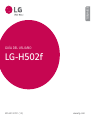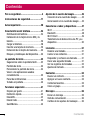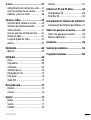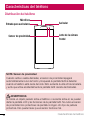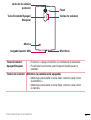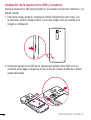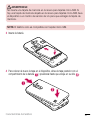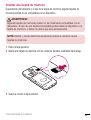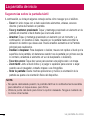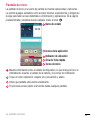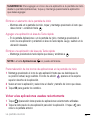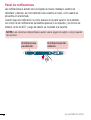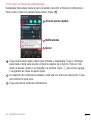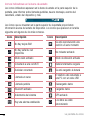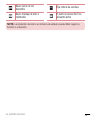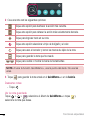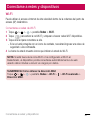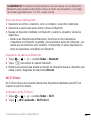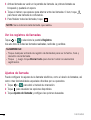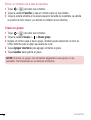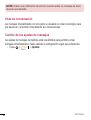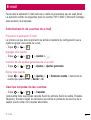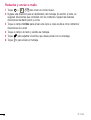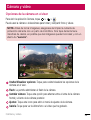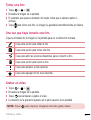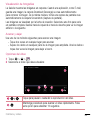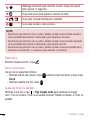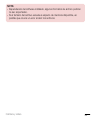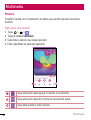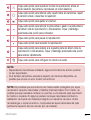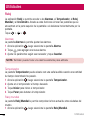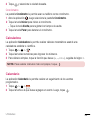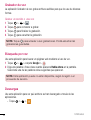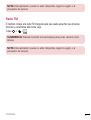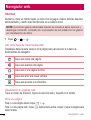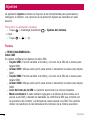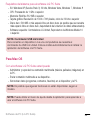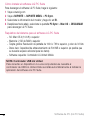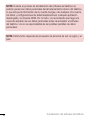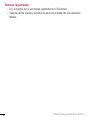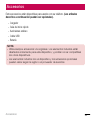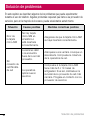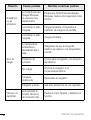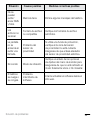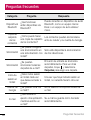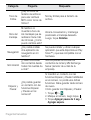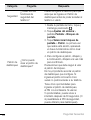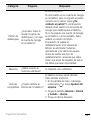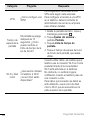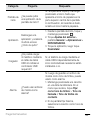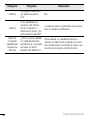LG LGH502F.ACISWH Manual de usuario
- Categoría
- Teléfonos móviles
- Tipo
- Manual de usuario

www.lg.com
MFL69130701 (1.0)
GUÍA DEL USUARIO
ESPAÑOL
LG-H502f


• Parte del contenido y de las ilustraciones podrían diferir de su dispositivo
dependiendo de la región, el proveedor de servicios, la versión de software o la
versión del sistema operativo, y están sujetos a cambios sin previo aviso.
• Utilice siempre accesorios LG originales. Los elementos incluidos están diseñados
únicamente para este dispositivo, y podrían no ser compatibles con otros
dispositivos.
• Este teléfono no es adecuado para personas con alguna discapacidad visual ya
que cuenta con un teclado en pantalla táctil.
• Copyright ©2015 LG Electronics, Inc. Todos los derechos reservados. LG y el
logotipo de LG son marcas registradas de LG Group y sus entidades relacionadas.
Todas las demás marcas son propiedad de sus respectivos titulares.
• Google™, Google Maps™, Gmail™, YouTube™, Hangouts™ y Play Store™ son
marcas registradas de Google, Inc.
Manual de usuario
ESPAÑOL

2
Contenido
Por su seguridad .......................................4
Instrucciones de seguridad .................... 11
Aviso importante ....................................20
Características del teléfono ...................24
Distribución del teléfono ........................24
Instalación de la tarjeta micro-SIM y la
batería ................................................... 26
Cargar el teléfono ..................................28
Insertar una tarjeta de memoria ............. 29
Extracción de la tarjeta de memoria ....... 30
Bloqueo y desbloqueo del dispositivo ..... 30
La pantalla de inicio ...............................32
Sugerencias sobre la pantalla táctil........32
Pantalla de inicio ...................................33
Personalizar la pantalla de inicio ............34
Volver a las aplicaciones usadas
recientemente .......................................35
Panel de notificaciones ..........................36
Teclado en pantalla ................................40
Funciones especiales .............................41
Disparo por gesto ..................................41
Exhibición rápida ...................................42
KnockON ...............................................42
Knock Code ...........................................43
QuickMemo+ ......................................... 43
Ajustes de la cuenta de Google .............. 45
Creación de una cuenta de Google ......... 45
Iniciar sesión en la cuenta de Google .....45
Conectarse a redes y dispositivos .........47
Wi-Fi .....................................................47
Bluetooth ...............................................48
Wi-Fi Direct ...........................................49
Transferencia de datos entre una PC y su
dispositivo .............................................50
Llamadas.................................................51
Realizar una llamada .............................51
Llamar a los contactos ........................... 51
Responder y rechazar una llamada ........51
Hacer una segunda llamada ..................51
Ver los registros de llamadas .................52
Ajustes de llamada ................................52
Contactos ................................................53
Buscar un contacto ................................ 53
Agregar un nuevo contacto ....................53
Contactos favoritos ................................53
Crear un grupo ......................................54
Mensajes ................................................. 55
Enviar un mensaje .................................55
Vista de conversación ............................56
Cambio de los ajustes de mensajes .......56
Contenido

3
Contenido
E-mail ......................................................57
Administración de cuentas de e-mail .....57
Usar las carpetas de las cuentas ............57
Redactar y enviar e-mails ......................58
Cámara y video .......................................59
Opciones de la cámara en el visor .........59
Opciones de ajustes avanzados .............60
Tomar una foto ......................................61
Una vez que haya tomado una foto ........61
Grabar un video .....................................61
Luego de grabar un video ......................62
Galería ................................................... 62
Multimedia ..............................................66
Música ..................................................66
Utilidades ................................................68
Reloj ......................................................68
Calculadora ...........................................69
Calendario .............................................69
Grabador de voz ....................................70
Búsqueda por voz ..................................70
Descargas .............................................70
Radio FM ...............................................71
Navegador web .......................................72
Internet .................................................. 72
Chrome .................................................73
Ajustes ....................................................74
Redes ....................................................74
Sonido ...................................................77
Pantalla .................................................79
General .................................................. 81
Software de PC (LG PC Suite) ................. 88
Para Windows OS ..................................88
Para Mac OS ..........................................89
Actualización del software del teléfono 91
Actualización del software del teléfono ..91
Sobre esta guía para el usuario .............93
Sobre esta guía para el usuario ..............93
Marcas registradas ................................94
Accesorios ..............................................95
Solución de problemas ........................... 96
Preguntas frecuentes ...........................100

4
Por su seguridad
Información importante
Esta guía del usuario contiene información importante sobre el uso y funcionamiento
de este teléfono. Lea toda la información con detenimiento para lograr un desempeño
óptimo y para evitar cualquier daño o uso incorrecto del teléfono. Cualquier cambio
o modificación no expresamente aprobados en esta guía del usuario podría anular la
garantía de este equipo.
Antes de comenzar
Indicaciones de seguridad
¡ADVERTENCIA!: Para reducir la posibilidad de sufrir descargas
eléctricas, no exponga el producto a áreas de mucha humedad, como el
baño o la piscina.
Mantenga el teléfono lejos del calor. Nunca almacene el teléfono en un entorno donde
pueda quedar expuesto a temperaturas bajo 0°C o sobre 40°C como en exteriores
durante tormentas de nieve o dentro del auto en días calurosos. La exposición al frío o
calor excesivos causará mal funcionamiento, daños y posiblemente fallas permanentes.
Sea cuidadoso al usar su teléfono cerca de otros dispositivos electrónicos. Las
emisiones de radiofrecuencia de los teléfonos móviles pueden afectar los equipos
electrónicos cercanos que no estén adecuadamente blindados. Debe consultar con
los fabricantes de cualquier dispositivo médico personal, como sería el caso de
marcapasos o audífonos para determinar si son susceptibles de recibir interferencia del
teléfono móvil.
Apague el teléfono cuando esté en instalaciones médicas o gasolineras. Nunca coloque
el teléfono en un microondas, ya que esto haría estallar la batería.
Por su seguridad

5
Por su seguridad
Importante: Antes de usar el teléfono, lea la INFORMACIÓN DE SEGURIDAD
DE LA ASOCIACIÓN DE LA INDUSTRIA DE TELECOMUNICACIONES (TIA,
por sus siglas en inglés).
Información de seguridad
Lea estas sencillas instrucciones. Romper las reglas puede ser ilegal o peligroso.
Esta guía del usuario ofrece información detallada adicional.
• No use nunca una batería no aprobada que pueda dañar el teléfono o la batería, o
incluso causar que estalle.
• Nunca coloque el teléfono dentro de un horno microondas porque la batería
estallará.
• No deseche la batería cerca del fuego o con materiales peligrosos o inflamables.
• Asegúrese de que la batería no entre en contacto con elementos punzantes, como
los dientes o las garras de un animal. Podría causar un incendio.
• Almacene la batería en un sitio alejado del alcance de los niños.
• Tenga cuidado para que los niños no traguen partes del teléfono, como los
conectores de goma (como un auricular, las partes que se conectan al teléfono,
etc.). Esto podría causar asfixia o ahogo.
• Desconecte el conector y el cargador del tomacorriente cuando el teléfono indique
que la batería está completamente cargada, porque puede provocar descargas
eléctricas o incendios.
• Cuando se encuentre en el auto, no deje el teléfono ni instale un manos libres
cerca de una bolsa de aire. Si el equipo inalámbrico está mal instalado, puede
resultar gravemente lesionado al activarse la bolsa de aire.
• No use el teléfono móvil mientras conduce.
• No use el teléfono en áreas donde esté prohibido hacerlo. (Por ejemplo: en
aviones).
• No exponga el cargador de baterías o el adaptador a la luz directa del sol, ni lo
utilice en sitios con elevada humedad, como, por ejemplo, el baño.

6
Por su seguridad
• Nunca almacene el teléfono a temperaturas inferiores a -20°C o superiores a
50°C
• No use sustancias químicas fuertes (como alcohol, benceno, solventes, etc.) o
detergentes para limpiar el teléfono. Podría causar un incendio.
• No deje caer el teléfono, ni lo golpee o agite fuertemente.
Tales acciones pueden dañar las tarjetas de circuitos internas del teléfono.
• No use el teléfono en áreas altamente explosivas, ya que puede generar chispas.
• No dañe el cable de alimentación doblándolo, retorciéndolo, tirándolo o
calentándolo. No use el conector si está suelto, ya que esto puede ocasionar
incendios o descargas eléctricas.
• No manipule el teléfono con las manos húmedas cuando se esté cargando. Esto
puede provocar descargas eléctricas o dañar gravemente el teléfono.
• No desarme el teléfono.
• No haga ni conteste llamadas mientras esté cargando el teléfono, ya que puede
causar un cortocircuito, descarga eléctrica o incendio.
• Solo use las baterías y los cargadores provistos por LG. Esta garantía no se aplica
a los productos proporcionados por otros proveedores.
• Solo personal autorizado debe ofrecerle servicios relacionados con el teléfono y sus
accesorios. La instalación o servicio no autorizado pueden ocasionar accidentes y
en consecuencia invalidar la garantía.
• No sostenga la antena ni permita que entre en contacto con su cuerpo durante las
llamadas.
• Las llamadas de emergencia solo pueden hacerse dentro de un área de servicio.
Para hacer una llamada de emergencia, asegúrese de estar dentro de un área de
servicio y que el teléfono esté encendido.
• Use con precaución los accesorios como los auriculares o audífonos,
asegurándose de que los cables estén conectados correctamente y que no toquen
la antena innecesariamente.

7
Por su seguridad
Información de la FCC sobre la exposición a las
radiofrecuencias
¡ADVERTENCIA!: Lea esta información antes de hacer funcionar el
teléfono.
En agosto de 1996, la Comisión Federal de Comunicaciones (FCC) de los Estados
Unidos, con su acción en el informe y orden FCC 96-326, adoptó una norma de
seguridad actualizada para la exposición humana a la energía electromagnética
de radiofrecuencias (RF) que emiten los transmisores regulados por la FCC. Esos
lineamientos son coherentes con la norma de seguridad establecida previamente por
las normas tanto de los EE.UU. como internacionales.
El diseño de este teléfono cumple con los lineamientos de la FCC y las normas
internacionales.
Precaución
Use solo la antena suministrada. El uso de antenas no autorizadas o modificaciones no
autorizadas puede afectar la calidad de la llamada telefónica, dañar el teléfono, anular
su garantía o dar como resultado una violación de los reglamentos de la FCC.
No utilice el teléfono con una antena dañada.
Una antena dañada en contacto con la piel puede producir quemaduras. Comuníquese
con su distribuidor local para obtener un reemplazo de antena.
Efectos en el cuerpo
Este dispositivo fue probado para el funcionamiento típico de uso en el cuerpo,
manteniendo una distancia de 1cm (0,39pulgadas) entre el cuerpo del usuario y la
parte posterior del teléfono. Para cumplir con los requisitos de exposición a RF de los
estándares de la FCC, debe mantenerse una distancia mínima de 1cm (0,39pulgadas)

8
Por su seguridad
entre el cuerpo del usuario y la parte posterior del teléfono.
No deben utilizarse clips para cinturón, fundas y accesorios similares que tengan
componentes metálicos.
Es posible que los accesorios que se usen cerca del cuerpo, sin mantener una
distancia de 1cm (0,39pulgadas) entre el cuerpo del usuario y la parte posterior del
teléfono y que no hayan sido probados para el funcionamiento típico de uso en el
cuerpo, no cumplan con los límites de exposición a RF de la FCC y deben evitarse.
Antena externa montada sobre el vehículo
(opcional, en caso de estar disponible)
Debe mantener una distancia mínima de 20cm (8pulgadas) entre el usuario o
transeúnte y la antena externa montada sobre el vehículo para cumplir con los
requisitos de exposición a RF de la FCC.
Para obtener más información sobre la exposición a RF, visite el sitio web de la FCC en
www.fcc.gov
Cumplimiento de clase B según el artículo 15 de la
FCC
Este dispositivo y sus accesorios cumplen con el artículo 15 de los reglamentos de la
FCC.
El funcionamiento está sujeto a las siguientes condiciones:
(1) Este dispositivo y sus accesorios no pueden causar interferencia dañina. (2) Este
dispositivo y sus accesorios deben aceptar cualquier interferencia que reciban, incluida
la que provoque un funcionamiento no deseado.
Precauciones para la batería
• No la desarme.

9
Por su seguridad
• No le provoque un cortocircuito.
• No la exponga a altas temperaturas, sobre 60°C (140°F).
• No la incinere.
Desecho de la batería
• Deseche la batería correctamente o llévela a su proveedor de servicios
inalámbricos para que sea reciclada.
• No deseche la batería cerca del fuego o con materiales peligrosos o inflamables.
Precauciones para el adaptador (cargador)
• El uso del cargador de batería incorrecto podría dañar su teléfono y anular la
garantía.
• El adaptador o cargador de baterías esta diseñado solo para el uso en interiores.
• No exponga el cargador de baterías o el adaptador a la luz directa del sol, ni lo
utilice en sitios con elevada humedad, como, por ejemplo, el baño.
Precauciones con la batería
• No desarme, abra, aplaste, doble, deforme, perfore ni ralle la batería.
• No modifique ni vuelva a armar la batería, no intente introducirle objetos extraños,
no la sumerja ni la exponga al agua u otros líquidos, no la exponga al fuego,
explosión u otro peligro.
• Solo use la batería para el sistema especificado.
• Solo use la batería con un sistema de carga que haya sido certificado con el
sistema en función de este estándar. El uso de una batería o un cargador no
calificado puede presentar peligro de incendio, explosión, derrame u otro riesgo.

10
Por su seguridad
• No le provoque un cortocircuito a la batería ni permita que objetos metálicos
conductores entren en contacto con las terminales de la batería.
• Solo reemplace la batería con otra que haya sido certificada con el sistema según
este estándar, IEEE-Std-1725-200x. El uso de una batería no calificada puede
presentar peligro de incendio, explosión, derrame u otro riesgo.
• Deseche de inmediato las baterías usadas conforme las regulaciones locales.
• Si los niños usan la batería, se les debe supervisar.
• Evite dejar caer el teléfono o la batería. Si el teléfono o la batería se cae, en
especial en una superficie rígida, y el usuario sospecha que se han ocasionado
daños, lleve el teléfono o la batería a un centro de servicio para revisión.
• El uso inadecuado de la batería puede resultar en un incendio, una explosión u
otro peligro.
• El manual del usuario de los dispositivos host que utilizan un puerto USB como
fuente de carga debe incluir una declaración en la que se mencione que el
teléfono solo debe conectarse a productos que tienen el logotipo USB-IF o que
completaron el programa de conformidad USB-IF.
• Una vez que el teléfono esté totalmente cargado, siempre desenchufe el
cargador del tomacorriente para que el cargador no consuma energía de manera
innecesaria.
Evite daños en el oído
• Los daños en los oídos pueden ocurrir debido a la constante exposición a sonidos
demasiado fuertes. Por lo tanto, recomendamos que no encienda o apague el
teléfono cerca del oído. También recomendamos que la música y el nivel de
volumen sean razonables.
• Si escucha música, asegúrese de que el nivel de volumen sea adecuado, de modo
que esté consciente de lo que ocurre a su alrededor. Esto es particularmente
importante cuando intenta cruzar una calle.

11
Instrucciones de seguridad
Información de seguridad de TIA
Se incluye información de seguridad completa sobre los teléfonos inalámbricos de TIA
(Asociación de la Industria de Telecomunicaciones).
Para obtener la certificación de la TIA, es obligatorio incluir en el manual del usuario el
texto referente a marcapasos, audífonos y otros dispositivos médicos. Se recomienda el
uso del lenguaje restante de la TIA cuando resulte pertinente.
Exposición a las señales de radiofrecuencia
El teléfono inalámbrico manual portátil es un transmisor y receptor de radio de baja
energía. Cuando está encendido, recibe y también envía señales de radiofrecuencia
(RF).
En agosto de 1996, la Comisión Federal de Comunicaciones (FCC) de los EE.UU. adoptó
lineamientos de exposición a RF con niveles de seguridad para teléfonos inalámbricos
móviles. Esos lineamientos se corresponden con la norma de seguridad establecida
previamente por los organismos de normas tanto de los EE.UU. como internacionales:
ANSI C95.1 (1992)*
Informe NCRP 86 (1986)
ICNIRP (1996)
Estos estándares se basaron en evaluaciones amplias y periódicas de la literatura
científica pertinente. Por ejemplo, más de 120 científicos, ingenieros y médicos de
universidades, instituciones de salud gubernamentales y la industria analizaron el
corpus
de investigación disponible para desarrollar el estándar ANSI (C95.1).
* Instituto de Estándares Nacionales de los EE.UU., Consejo Nacional para las
Mediciones y la Protección Contra la Radiación, Comisión Internacional de Protección
Contra la Radiación no Ionizante.
Instrucciones de seguridad

12
Instrucciones de seguridad
El diseño de su teléfono cumple los lineamientos de la FCC (y las normas
internacionales).
Cuidado de la antena
Utilice solamente la antena incluida o una antena de reemplazo aprobada. Las antenas,
modificaciones o accesorios no autorizados pueden dañar el teléfono y violar los
reglamentos de la FCC.
Funcionamiento del teléfono
POSICIÓN NORMAL: Sostenga el teléfono como cualquier otro teléfono con la antena
apuntando hacia arriba por sobre su hombro.
Sugerencias para obtener un funcionamiento más
eficiente
Para que su teléfono funcione con la máxima eficiencia:
• No toque la antena innecesariamente cuando esté usando el teléfono. El contacto
con la antena afecta la calidad de la llamada y puede ocasionar que el teléfono
funcione a un nivel de potencia mayor que el que necesitaría de otro modo.
Al conducir
Compruebe las leyes y los reglamentos referidos al uso de teléfonos inalámbricos en
las áreas donde maneja. Obedezca siempre estos reglamentos. Además, si usa el
teléfono mientras conduce, asegúrese de lo siguiente:
• Preste toda su atención al manejo; manejar con seguridad es su primera
responsabilidad.
• Use la operación de manos libres, si la tiene.
• Salga del camino y estaciónese antes de hacer o recibir una llamada si las

13
Instrucciones de seguridad
condiciones de manejo así lo demandan.
Dispositivos electrónicos
La mayoría del equipo electrónico moderno está blindado contra las señales de RF.
Sin embargo, algunos equipos electrónicos pueden no estar blindados contra las
señales de RF de su teléfono inalámbrico.
Marcapasos
La Asociación de fabricantes del sector de la salud recomienda mantener al menos
quince (15) centímetros, o seis (6) pulgadas de distancia entre el teléfono inalámbrico
portátil y el marcapasos, para evitar posibles interferencias entre ambos.
Estos consejos son coherentes con las investigaciones independientes y las
recomendaciones basadas en la investigación en tecnología inalámbrica.
Las personas con marcapasos deben:
• Mantener SIEMPRE al teléfono al menos a quince centímetros (seis pulgadas) del
marcapasos cuando el teléfono esté encendido.
• No deben llevar el teléfono en un bolsillo de la camisa.
• Deben usar el oído opuesto al marcapasos para reducir la posibilidad de
interferencia.
• Si tiene cualquier motivo para sospechar que está ocurriendo una interferencia,
apague el teléfono inmediatamente.
Audífonos
Es posible que algunos teléfonos inalámbricos digitales interfieran con algunos
audífonos. En caso de tal interferencia, recomendamos que se comunique con el
proveedor de servicios.

14
Instrucciones de seguridad
Otros dispositivos médicos
Si usa cualquier otro dispositivo médico personal, consulte al fabricante de dicho
dispositivo para saber si está adecuadamente blindado contra la energía de RF externa.
Su médico puede ayudarlo a obtener esta información.
Centros de atención médica
Apague el teléfono cuando se encuentre en instalaciones de atención médica siempre
que haya letreros que lo soliciten. Los hospitales o las instalaciones de atención médica
pueden emplear equipos que podrían ser sensibles a la energía de RF externa.
Vehículos
Las señales de RF pueden afectar a los sistemas electrónicos mal instalados o
blindados de manera inadecuada en los vehículos automotores.
Compruebe con el fabricante o con su representante respecto de su vehículo.
También debe consultar al fabricante si existe algún equipo que se le haya agregado a
su vehículo.
Instalaciones con letreros
Apague el teléfono en cualquier instalación donde haya letreros que lo soliciten.
Aviones
Los reglamentos de la FCC prohíben el uso de teléfonos en el aire. Apague el teléfono
antes de abordar un avión.
Áreas de explosivos
Para evitar la interferencia con operaciones de cargas explosivas, apague el teléfono
cuando esté en un "área de explosiones" o en áreas con letreros que indiquen:

15
Instrucciones de seguridad
"Apague las radios de dos vías". Obedezca todos los letreros e instrucciones.
Atmósfera potencialmente explosiva
Apague el teléfono cuando esté en un área con una atmósfera potencialmente
explosiva y obedezca todos los letreros e instrucciones.
En esos lugares, las chispas podrían ocasionar una explosión o un incendio y, como
consecuencia, lesiones o incluso la muerte.
Por lo general, las áreas con una atmósfera potencialmente explosiva están claramente
marcadas, pero no siempre. Entre las áreas potencialmente peligrosas están las
siguientes:
Áreas de abastecimiento de combustible (como las gasolineras), áreas bajo cubierta
en embarcaciones, instalaciones para transferencia o almacenamiento de productos
químicos, vehículos que usan gas de petróleo licuado (como propano o butano), áreas
donde el aire contiene sustancias o partículas químicas (como granos, polvo o polvillos
metálicos) y cualquier otra área donde normalmente se le indicaría que apague el
motor del vehículo.
Para vehículos equipados con bolsas de aire
Las bolsas de aire se inflan con gran fuerza. No coloque objetos en el área que está
sobre la bolsa de aire o donde se activa, incluidos los equipos inalámbricos, ya sean
instalados o portátiles.
Pueden producirse lesiones graves si el equipo inalámbrico está mal instalado en el
auto cuando se infla la bolsa de aire.
Información de seguridad
Lea y revise la siguiente información para usar el teléfono de manera segura y
adecuada, y para evitar daños.
Además, después de leer la guía del usuario, manténgala siempre en un lugar
accesible.

16
Instrucciones de seguridad
Seguridad del cargador, el adaptador y la batería
• El cargador y el adaptador están diseñados solo para ser usados en interiores.
• Deseche la batería correctamente o llévela a su proveedor de servicios
inalámbricos para que sea reciclada.
• La batería no necesita estar totalmente descargada para cargarse.
• Use solo cargadores aprobados por LG y fabricados específicamente para el
modelo del teléfono, ya que están diseñados para maximizar la vida útil de la
batería.
• No la desarme ni le provoque un cortocircuito.
• Mantenga limpios los contactos metálicos de la batería.
• Reemplace la batería cuando ya no tenga un desempeño aceptable. La
batería puede recargarse varios cientos de veces antes de que sea necesario
reemplazarla.
• Cargue la batería después de períodos prolongados sin usarla para maximizar su
vida útil.
• La vida útil de la batería dependerá de los patrones de uso y las condiciones
medioambientales.
• El uso intensivo de la luz de fondo, el navegador y la conectividad de datos en
paquete afectan la vida útil de la batería y los tiempos de conversación y espera.
• La función de autoprotección interrumpe el funcionamiento del teléfono cuando
se encuentra en un estado anormal. En este caso, extraiga la batería del teléfono,
vuelva a instalarla y encienda el teléfono.
Peligros de explosión, descargas eléctricas e incendio
• No coloque el teléfono en un lugar expuesto a exceso de polvo, y mantenga la
distancia mínima necesaria entre el cable de alimentación y las fuentes de calor.
• Desenchufe el cable de alimentación antes de limpiar el teléfono y limpie el

17
Instrucciones de seguridad
conector de alimentación siempre que esté sucio.
• Al usar el conector de alimentación, asegúrese de que esté conectado firmemente.
De lo contrario, puede sobrecalentarse y provocar un incendio.
• Si se coloca el teléfono en un bolsillo o bolso sin cubrir el receptáculo (clavija
del conector de alimentación), los artículos metálicos (como las monedas, clips
o bolígrafos) pueden provocarle un cortocircuito. Siempre cubra el receptáculo
cuando no se esté usando.
• No le provoque un cortocircuito a la batería. Los elementos metálicos como
monedas, clips o bolígrafos en el bolsillo o bolso, al moverse, pueden causar un
cortocircuito en las terminales + y – de la batería (las tiras de metal de la batería).
El cortocircuito de las terminales podría dañar la batería y ocasionar una explosión.
Aviso general
• Usar una batería dañada o introducirla en la boca puede causar graves lesiones.
• No coloque el teléfono en la proximidad de elementos con componentes
magnéticos, como tarjetas de crédito, tarjetas telefónicas, libretas de banco o
boletos de metro. El magnetismo del teléfono puede dañar los datos almacenados
en la cinta magnética.
• Hablar por el teléfono durante un período de tiempo prolongado puede reducir la
calidad de la llamada, debido al calor generado durante el uso.
• Cuando el teléfono no se use durante mucho tiempo, almacénelo en un lugar
seguro con el cable de alimentación desconectado.
• Usar el teléfono cerca de un equipo receptor (como un televisor o radio) puede
provocar interferencia.
• No use el teléfono si la antena está dañada. Si una antena dañada toca la piel,
puede causar una ligera quemadura. Comuníquese con un Centro de servicio
autorizado LG para que reemplacen la antena dañada.
• No sumerja el teléfono en agua. Si esto ocurre, apáguelo de inmediato y extraiga la

18
Instrucciones de seguridad
batería. Si el teléfono no funciona, llévelo a un Centro de servicio autorizado LG.
• La fuente de alimentación contiene elementos que pueden ser dañinos para
la salud, si los componentes se manipulan directamente. Si esto ocurre,
recomendamos lavarse las manos inmediatamente.
• No pinte el teléfono.
• Los datos guardados en el teléfono se pueden borrar al utilizarlo de manera
incorrecta, al reparar el hardware o al actualizar el software.
Realice una copia de respaldo de los números de teléfono importantes (también
podrían borrarse los tonos, mensajes de texto o de voz, imágenes y videos). El
fabricante no se hace responsable de los daños ocasionados por la pérdida de
datos.
• Cuando esté en lugares públicos, puede establecer el tono en vibración para no
molestar a otras personas.
• No encienda ni apague el teléfono cerca del oído.
Las reparaciones cubiertas por la garantía, según lo considere LG, pueden incluir piezas
de repuesto o paneles que sean nuevos o reacondicionados, siempre que cuenten con
la misma funcionalidad que las piezas que se reemplazarán.

19
Instrucciones de seguridad
Temperatura ambiente
Utilice el teléfono a temperaturas entre 0ºC y 40ºC si es posible. La
exposición de su teléfono a temperaturas extremadamente altas o bajas
puede resultar en daños, o incluso explosiones.
Software de código abierto
Para obtener el código fuente bajo GPL, LGPL, MPL y otras licencias de
código abierto que contiene este producto, visite http://opensource.lge.com.
Además del código fuente, se pueden descargar los términos de la licencia,
las anulaciones de la garantía y los avisos de derechos de autor.
LG Electronics también le proporcionará el código fuente abierto en un
CD-ROM con un cargo que cubra el costo de realizar tal distribución (como el
costo de los medios, el envío y el manejo) con una previa solicitud por e-mail
a [email protected]. Esta oferta es válida durante tres (3) años a partir de
la fecha de adquisición del producto.
CÓMO ACTUALIZAR SU DISPOSITIVO
Acceda a las versiones de firmware más recientes y a nuevas funciones y
características del software.
• Seleccione la actualización de software en el menú de ajustes de su
dispositivo.
• Conecte su dispositivo a la PC para realizar la actualización.
Paraobtener más información acerca del uso de esta función, visite
http://www.lg.com/common/index.jsp y seleccione su región y país.

20
Aviso importante
Por favor, lea esto antes de comenzar a usar su teléfono.
Antes de llevar el teléfono a reparación o llamar a un representante del servicio técnico,
compruebe si alguno de los problemas que presenta el teléfono se describe en esta
sección.
1. Memoria del teléfono
Cuando hay menos de 10MB de espacio disponible en la memoria del teléfono, este
no puede recibir mensajes nuevos. Deberá comprobar la memoria del teléfono y borrar
algunos datos, como aplicaciones o mensajes, para contar con más espacio en la
memoria.
Para desinstalar aplicaciones:
1 Toque > > > pestaña General > Aplicaciones.
2 Cuando se muestren todas las aplicaciones, desplácese y seleccione la aplicación
que desea desinstalar.
3 Toque Desinstalar, luego toque ACEPTAR para confirmar.
NOTA:
Lo que en su dispositivo se muestra como memoria total o espacio de
almacenamiento total puede no coincidir con la capacidad de memoria o
almacenamiento publicados en la caja del aparato y/o en la web de LG. Esto
se debe a que en algunos dispositivos Android la memoria utilizada por el
Sistema Operativo y aplicaciones precargadas no es mostrada.
Aviso importante

2121
Aviso importante
2. Optimizar la vida útil de la batería
Extienda la duración de su batería al desactivar funcionalidades que no necesite
ejecutar constantemente en segundo plano. Puede controlar la forma en que las
aplicaciones y los recursos consumen la energía de la batería.
Extensión de la vida útil de la batería:
• Desactive las comunicaciones de radio cuando no las esté usando. Si no está
usando la conexión Wi-Fi, Bluetooth o los servicios de localización (incluido el
GPS), desactívelos.
• Disminuya el brillo de la pantalla y fije un límite de tiempo de pantalla más corto.
Desactive la sincronización automática de Gmail, Calendario, Contactos y otras
aplicaciones.
• Algunas aplicaciones descargadas pueden consumir energía de la batería.
• Al utilizar aplicaciones descargadas, verifique el nivel de carga de la batería.
NOTA: Si presiona accidentalmente la Tecla Encender/Apagar/Bloquear
mientras el dispositivo se encuentra en su bolsillo, la pantalla se apagará
automáticamente para ahorrar la energía de la batería.
3. Antes de instalar una aplicación o un sistema operativo de
fuente abierta
ADVERTENCIA:
Si instala y usa un sistema operativo (SO) distinto al proporcionado por el
fabricante podría provocar que el teléfono no funcionara correctamente.
Además, el teléfono ya no estará cubierto por la garantía.

22
Aviso importante
ADVERTENCIA:
Para proteger el teléfono y los datos personales, solo descargue aplicaciones
provenientes de fuentes de confianza, como Play Store™. Si existen
aplicaciones mal instaladas en el teléfono, es posible que no funcione
normalmente o que se produzca un error grave. Debe desinstalar esas
aplicaciones y todos los datos y ajustes asociados del teléfono.
4. Uso de la función de reinicio completo (restablecer valores
de fábrica)
Si su teléfono necesita ser restaurado a sus configuraciones y condiciones originales,
utilice un Reinicio completo (restablecer valores de fábrica). Póngase en contacto con el
centro de servicio.
1 Apague el teléfono.
2 Mantenga presionadas las Teclas Encender/Apagar/Bloquear + Bajar volumen de
la parte posterior del teléfono.
3 Suelte la Tecla Encender/Apagar/Bloquear cuando se visualice el logotipo de
arranque, e inmediatamente después mantenga presionada la Tecla Encender/
Apagar/Bloquear .
4 Suelte todos los botones cuando se visualice la pantalla de reinicio de fábrica.
5 Toque los Botones de volumen para seleccionar Sí y, a continuación, toque la
Tecla Encender/Apagar/Bloquear para realizar un restablecimiento completo.
6 Toque las teclas de volumen para resaltar Sí, una vez más, a continuación,
presione la Tecla Encender/Apagar/Bloquear para confirmar.

2323
Aviso importante
ADVERTENCIA:
Si ejecuta un reinicio completo, se eliminarán todas las aplicaciones
descargadas, los datos del usuario y las licencias de DRM. Recuerde que
debe hacer una copia de seguridad de todos los datos importantes antes de
ejecutar el Reinicio completo.
5. Abrir y alternar aplicaciones
Es fácil realizar varias tareas con Android; puede mantener más de una aplicación en
ejecución al mismo tiempo. No es necesario salir de una aplicación para abrir otra.
Puede utilizar varias aplicaciones abiertas y cambiar de una a otra. Android administra
cada aplicación, deteniéndolas e iniciándolas según sea necesario, para garantizar que
las aplicaciones inactivas no consuman recursos innecesariamente.
1 Toque
. Aparecerán vistas previas de aplicaciones recientemente utilizadas.
2 Toque la aplicación a la que desea acceder. Esta acción no detiene la ejecución de
la aplicación anterior en el segundo plano. Asegúrese de tocar
para salir de una
aplicación luego de usarla.
• Para cerrar una aplicación de la lista de aplicaciones recientes, deslice la vista
previa de la aplicación a la izquierda o a la derecha. Para borrar todas las
aplicaciones, toque Borrar todo.
6. Cuando la pantalla se congela
Si la pantalla se bloquea o si el teléfono no responde cuando trata de operarlo, extraiga
la batería e insértela de nuevo. A continuación, encienda el teléfono de nuevo.

24
Características del teléfono
Distribución del teléfono
Sensor de proximidad
Auricular
Entrada para auriculares
Lente de la cámara
frontal
Micrófono
NOTA: Sensor de proximidad
Cuando reciba o realice llamadas, el sensor de proximidad apagará
automáticamente la luz de fondo y bloqueará la pantalla táctil al detectar
cuando el teléfono está cerca del oído. Esto aumenta la vida útil de la batería
y evita que active accidentalmente la pantalla táctil durante las llamadas.
ADVERTENCIA:
Si coloca un objeto pesado sobre el teléfono o se sienta sobre él, se pueden
dañar la pantalla LCD y las funciones de la pantalla táctil. No cubra el sensor
de proximidad con protectores de pantalla ni ningún otro tipo de película
protectora. Eso puede hacer que el sensor funcione mal.
Características del teléfono

25
Características del teléfono
Micrófono
Teclas de volumen
Cargador/puerto USB
Tecla Encender/Apagar/
Bloquear
Lente de la cámara
posterior
Altavoz
Flash
Tecla Encender/
Apagar/Bloquear
• Enciende o apaga el teléfono al mantenerla presionada.
• Presiónela brevemente para bloquear/desbloquear la
pantalla.
Teclas de volumen (Mientras la pantalla está apagada)
• Mantenga presionada la tecla Subir volumen para iniciar
QuickMemo+
• Mantenga presionada la tecla Bajar volumen para iniciar
la cámara.

26
Características del teléfono
Instalación de la tarjeta micro-SIM y la batería
Inserte la tarjeta micro-SIM proporcionada por el proveedor de servicios telefónicos, y la
batería incluida.
1 Para retirar la tapa posterior, sostenga el teléfono firmemente en una mano. Con
la otra mano, levante la tapa posterior con el dedo pulgar como se muestra en la
imagen a continuación.
2 Deslice las tarjetas micro-SIM en las ranuras para tarjetas micro-SIM, como se
muestran en la imagen. Asegúrese de que el área de contacto dorada de la tarjeta
quede hacia abajo.

27
Características del teléfono
ADVERTENCIA:
No inserte una tarjeta de memoria en la ranura para tarjetas micro-SIM. Si
hay una tarjeta de memoria alojada en la ranura para tarjetas micro-SIM, lleve
el dispositivo a un Centro de servicio de LG para que extraigan la tarjeta de
memoria.
NOTA: El teléfono solo es compatible con tarjetas micro-SIM.
3 Inserte la batería.
4 Para colocar de nuevo la tapa en el dispositivo, alinee la tapa posterior con el
compartimiento de la batería
y presiónela hasta que encaje en su sitio .

28
Características del teléfono
Cargar el teléfono
Cargue la batería antes de usar el teléfono por primera vez. Use el cargador para
cargar la batería. También puede usarse una computadora para cargar la batería al
conectar el teléfono por medio de un cable USB.
ADVERTENCIA:
Use solo cargadores, baterías y cables aprobados por LG. Si utiliza
cargadores, baterías o cables no aprobados, puede provocar una carga lenta
de la batería o hacer que aparezca un mensaje respecto a la carga lenta de la
batería. También puede hacer que la batería explote o dañe el dispositivo, lo
cual no está cubierto por la garantía.
El conector del cargador se encuentra en la parte inferior del teléfono. Inserte el
cargador y conéctelo a un tomacorriente.
NOTA: No abra la tapa posterior mientras el teléfono se esté cargando.

29
Características del teléfono
Insertar una tarjeta de memoria
Dependiendo del fabricante y el tipo de la tarjeta de memoria, algunas tarjetas de
memoria podrían no ser compatibles con su dispositivo.
ADVERTENCIA:
Algunas tarjetas de memoria podrían no ser totalmente compatibles con el
dispositivo. El uso de una tarjeta incompatible podría dañar el dispositivo o la
tarjeta de memoria, o dañar los datos que tiene almacenados.
NOTA: Escribir y borrar datos frecuentemente reduce la duración de las
tarjetas de memoria.
1 Retire la tapa posterior.
2 Inserte una tarjeta de memoria con los contactos dorados orientados hacia abajo.
3 Vuelva a colocar la tapa posterior.

30
Características del teléfono
Extracción de la tarjeta de memoria
Antes de extraer la tarjeta de memoria, desactívela primero para extraerla de forma
segura.
1 Toque
> > > pestaña General > Almacenamiento > Desactivar la
MicroSD.
2 Retire la tapa posterior y saque la tarjeta de memoria.
ADVERTENCIA:
No extraiga la tarjeta de memoria mientras el dispositivo está transfiriendo
información o esta está siendo accedida. Hacerlo puede causar daños en
los datos o en la tarjeta de memoria/dispositivo. No nos responsabilizamos
de pérdidas que pueden resultar del uso inadecuado de tarjetas de memoria
dañadas, incluida la pérdida de datos.
Bloqueo y desbloqueo del dispositivo
Presionar la Tecla Encender/Apagar/Bloquear apaga la pantalla y establece el
dispositivo en modo de bloqueo. El dispositivo se bloquea automáticamente si no se
usa durante un período especificado. De esta forma, se evita que las teclas se toquen
por accidente y se ahorra batería.
Para desbloquear el dispositivo, presione la Tecla Encender/Apagar/Bloquear y
deslice el dedo por la pantalla en cualquier dirección.
NOTA: Tocar la pantalla dos veces también puede activar la pantalla, al igual
que la Tecla Encender/Apagar/Bloquear.

31
Características del teléfono
Cambio del método de bloqueo de pantalla
Puede cambiar la forma en que bloquea la pantalla para evitar que otras personas
obtengan acceso a su información personal.
1 Toque
> > > pestaña Pantalla > Bloqueo de pantalla > Seleccionar
bloqueo de pantalla.
2 Seleccione el bloqueo de pantalla que desee entre Ninguno, Deslizar, Knock Code,
Patrón, PIN y Contraseña.
NOTA: Cree una cuenta de Google antes de establecer un patrón de
desbloqueo y recuerde el PIN de seguridad que creó al crear el patrón de
bloqueo.
¡Precaución!: Si no ha creado una cuenta de Google en el teléfono y ha
olvidado el PIN, la contraseña y el PIN de seguridad, tendrá que realizar
un reinicio completo. Si realiza un reinicio completo, se borrarán todas las
aplicaciones y los datos del usuario. Recuerde realizar una copia de respaldo
de los datos importantes antes de ejecutar un reinicio completo.
SUGERENCIA: Smart Lock
Puede usar Smart Lock para que desbloquear el teléfono resulte más
sencillo. Puede configurarlo para mantener su teléfono desbloqueado cuando
haya un dispositivo Bluetooth de confianza conectado a él, cuando está en
una ubicación familiar como su casa o su trabajo, o cuando reconoce su
rostro.
Configuración de Smart Lock
1 Toque
> > pestaña Aplicaciones > .
2 Toque la pestaña Pantalla > Bloqueo de pantalla > Smart Lock.
3 Antes de agregar dispositivos de confianza, lugares de confianza o un
rostro de confianza, tiene que configurar un bloqueo de pantalla (patrón,
PIN o contraseña).

32
La pantalla de inicio
Sugerencias sobre la pantalla táctil
A continuación, se incluyen algunos consejos sobre cómo navegar por el teléfono.
• Tocar: Un único toque con el dedo selecciona elementos, enlaces, accesos
directos y letras del teclado en pantalla.
• Tocar y mantener presionado: Toque y mantenga presionado un elemento en la
pantalla sin levantar el dedo hasta que ocurra una acción.
• Arrastrar: Toque y mantenga presionado un elemento por un momento y, a
continuación, sin levantar el dedo, muévalo por la pantalla hasta encontrar la
ubicación de destino que desea usar. Puede arrastrar elementos en la Pantalla
principal para reubicarlos.
• Deslizar o desplazar: Para desplazar o deslizar, mueva con rapidez el dedo por la
superficie de la pantalla, sin detenerse cuando toca la pantalla por primera vez (de
lo contrario, arrastrará el elemento en vez de desplazarlo o deslizarlo).
• Tocar dos veces: Toque dos veces para acercar una página web o un mapa.
• Zoom táctil: Junte el dedo índice y el pulgar o sepárelos para acercar o alejar
cuando use el navegador, consulte mapas o vea fotografías.
• Rotar la pantalla: Desde muchas aplicaciones y menús, la orientación de la
pantalla se ajusta a la orientación física del dispositivo.
NOTA:
• No ejerza demasiada presión; la pantalla táctil es lo suficientemente sensible
para detectar un toque suave, pero firme.
• Utilice la punta del dedo para tocar la opción deseada. Tenga el cuidado de
no tocar otras teclas.
La pantalla de inicio

33
La pantalla de inicio
Pantalla de inicio
La pantalla de inicio es el punto de partida de muchas aplicaciones y funciones.
Le permite agregar elementos como accesos directos a aplicaciones y widgets de
Google para tener acceso instantáneo a información y aplicaciones. Es la página
predeterminada y accesible desde cualquier menú al tocar
.
Barra de estado
Iconos de la aplicación
Indicador de ubicación
Área de Tecla rápida
Teclas de inicio
Muestra información sobre el estado del dispositivo, lo que incluye la hora, la
intensidad de la señal, el estado de la batería y los iconos de notificación.
Toque un icono (aplicación, carpeta, etc.) para abrirlo y usarlo.
Indica qué pantalla está viendo actualmente.
Proporciona acceso rápido a la función desde cualquier pantalla.

34
La pantalla de inicio
Tecla Volver
Regresa a la pantalla anterior. También cierra elementos
emergentes como los menús, los diálogos y los teclados
en pantalla.
Tecla de
Inicio
Vuelve a la Pantalla principal desde cualquier pantalla.
Tecla
Aplicaciones
recientes
Muestra las aplicaciones usadas recientemente. Si
mantiene esta tecla presionada, se abrirá un menú de las
opciones disponibles.
Tecla de
cambio de
tarjeta SIM
Elija qué tarjeta micro-SIM utilizará. Toque y mantenga
presionada la tecla para ir a Ajustes de doble SIM.
Pantalla de inicio ampliada
El sistema operativo ofrece varias pantallas de inicio para ofrecer más espacio para
agregar iconos, widgets y más.
• Deslice el dedo hacia la izquierda o hacia la derecha por la pantalla de inicio para
obtener acceso a las pantallas adicionales.
Personalizar la pantalla de inicio
Puede personalizar su pantalla de inicio al agregar aplicaciones y widgets y cambiar los
fondos de pantalla.
Agregar elementos a la pantalla de inicio
1 Toque y mantenga presionada la parte vacía de la pantalla de inicio.
2 En la parte inferior de la pantalla, toque el menú de su preferencia. Toque el
elemento que desea agregar para que aparezca en la pantalla principal.
3 Arrástrelo a la ubicación que desea y levante el dedo.

35
La pantalla de inicio
SUGERENCIA: Para agregar un icono de una aplicación a la pantalla de inicio
desde la pantalla Aplicaciones, toque y mantenga presionada la aplicación
que desea agregar.
Eliminar un elemento de la pantalla de inicio
• Mientras está en la pantalla de inicio, toque y mantenga presionado el icono que
desee borrar > arrástrelo hacia
.
Agregar una aplicación al área de Tecla rápida
• En la pantalla Aplicaciones o en la pantalla de inicio, mantenga presionado el
icono de una aplicación y arrástrelo al área de Tecla rápida. Luego, suéltelo en la
ubicación deseada.
Eliminar una aplicación del área de Tecla rápida
• Mantenga presionada la tecla rápida que desea y arrástrela a .
NOTA: La tecla Aplicaciones no puede eliminarse.
Personalización de los iconos de aplicaciones en la pantalla de inicio
1 Mantenga presionado el icono de una aplicación hasta que se desbloquee de
su posición actual, luego suéltelo. El ícono de edición
aparece en la esquina
superior derecha de la aplicación.
2 Vuelva a tocar la aplicación y seleccione el diseño y tamaño del icono que desea.
3 Toque OK para guardar los cambios.
Volver a las aplicaciones usadas recientemente
1 Toque . Aparecerán vistas previas de aplicaciones recientemente utilizadas.
2 Toque la vista previa de una aplicación para abrir la aplicación. O toque
para
volver a la pantalla anterior.

36
La pantalla de inicio
Panel de notificaciones
Las notificaciones le alertan sobre la llegada de nuevos mensajes, eventos del
calendario y alarmas, así como también sobre eventos en curso, como cuando se
encuentra en una llamada.
Cuando llega una notificación, su icono aparece en la parte superior de la pantalla.
Los iconos de las notificaciones pendientes aparecen a la izquierda, y los iconos del
sistema, como de Wi-Fi y carga de batería, se muestran a la derecha.
NOTA: Las opciones disponibles pueden variar según la región o el proveedor
de servicio.
Notificaciones
pendientes
Notificaciones del
sistema

37
La pantalla de inicio
Cómo abrir el Panel de notificaciones
Desplácese hacia abajo desde la barra de estado para abrir el Panel de notificaciones.
Para cerrarlo, deslice la pantalla hacia arriba o toque
.
Área de ajustes rápidos
Notificaciones
Borrar
Toque cada tecla de ajuste rápido para activarla o desactivarla. Toque y mantenga
presionada la tecla para acceder al menú de ajustes de la función. Para ver más
teclas de ajustes, deslice a la izquierda o la derecha. Toque
para borrar, agregar
o reorganizar las teclas de ajuste rápido.
Se muestran las notificaciones actuales, cada una con una breve descripción. Toque
una notificación para verla.
Toque para borrar todas las notificaciones.

38
La pantalla de inicio
Iconos indicadores en la barra de estado
Los iconos indicadores aparecen en la barra de estado en la parte superior de la
pantalla, para informar sobre llamadas perdidas, nuevos mensajes, eventos del
calendario, estado del dispositivo y más.
Los íconos que se muestran en la parte superior de la pantalla proporcionan
información acerca del estado del dispositivo. Los iconos que aparecen en la tabla
siguiente son algunos de los más comunes.
Icono Descripción Icono Descripción
No hay tarjeta SIM
Se está reproduciendo una
canción en este momento
No hay señal de red
disponible
No molestar activado
Modo avión activado Modo de vibración activado
Conectado a una red Wi-Fi Batería totalmente cargada
Auricular conectado Se está cargando la batería
Llamada en curso
El teléfono está conectado a
una PC con un cable USB
Llamada perdida Descargando datos
Bluetooth activado Cargando datos
Advertencia del sistema GPS activado
Hay una alarma establecida
Los datos se están
sincronizando

39
La pantalla de inicio
Nuevo correo de voz
disponible
Elija método de escritura
Nuevo mensaje de texto o
multimedia
El punto de acceso Wi-Fi se
encuentra activo
NOTA: La ubicación del icono en la barra de estado puede diferir según la
función o el servicio.

40
La pantalla de inicio
Teclado en pantalla
Puede escribir texto utilizando el teclado en pantalla. El teclado en pantalla aparece
cuando toca un campo para ingresar texto disponible.
Uso del teclado e inserción de texto
Toque esta tecla una vez para poner en mayúscula la próxima letra que escriba.
Tóquela dos veces para que todas las letras se pongan en mayúscula.
Toque para ir a los ajustes del teclado. Toque y mantenga presionado para ingresar
texto por voz o ingresar elementos copiados al área de transferencia.
Toque esta tecla para insertar un espacio.
Toque para crear una nueva línea.
Toque esta tecla para borrar el carácter anterior.
Inserción de letras acentuadas
Cuando seleccione francés o español como el idioma de entrada de texto, podrá
ingresar caracteres especiales en francés o español (por ejemplo, "á").
Por ejemplo, para ingresar "á", toque y mantenga presionada la tecla "a" hasta que el
tamaño de la tecla se expanda y se muestre los caracteres de los idiomas diferentes. A
continuación, seleccione el carácter especial que desee.

41
Funciones especiales
Disparo por gesto
La función de Disparo por gesto le permite tomar una foto con la cámara frontal
haciendo un gesto con su mano.
Para tomar una foto
Hay dos formas de usar esta función:
• Levante su mano, con la palma extendida, hasta que la cámara frontal la detecte y
aparezca un recuadro en la pantalla. Luego cierre la mano para formar un puño y
el temporizador se activará, lo que le dará tiempo para prepararse.
• Levante su mano, con el puño cerrado, hasta que la cámara frontal la detecte
y aparezca un recuadro en la pantalla. Luego abra el puño para iniciar el
temporizador y prepárese para la foto.
o
Funciones especiales

42
Funciones especiales
Exhibición rápida
Cuando la pantalla del teléfono está apagada, puede ver la barra de estado, la hora y la
fecha al arrastrar el dedo hacia abajo por la pantalla.
KnockON
La función KnockON le permite tocar dos veces la pantalla para encenderla o apagarla
fácilmente.
Para encender la pantalla
1 Toque dos veces el centro de la pantalla bloqueada para encender la pantalla.
2 Desbloquee la pantalla o el acceso a cualquiera de los accesos directos o widgets
disponibles.
Para apagar la pantalla
1 Toque dos veces en un área vacía de la pantalla principal o en la barra de estado.
2 La pantalla se apagará.
NOTA: Toque la parte central de la pantalla. Si toca la parte inferior o superior,
la tasa de reconocimiento puede disminuir.

43
Funciones especiales
Knock Code
La función Knock Code le permite crear su propio código de desbloqueo mediante
una combinación de toques en la pantalla. Puede acceder a la pantalla principal
directamente cuando la pantalla está apagada tocando la misma secuencia.
NOTA:
• Si ingresa un Knock Code incorrecto 6 veces, aparecerá la pantalla de
inicio de sesión de su cuenta Google o la pantalla de ingreso de su PIN de
seguridad.
• Use la punta del dedo en lugar de la uña para tocar la pantalla para activarla
y desactivarla.
• Puede utilizar la función KnockON aunque la función Knock Code no esté
activada.
1 Toque > > > pestaña Pantalla > Bloqueo de pantalla > Seleccionar
bloqueo de pantalla > Knock Code.
2 Toque los cuadros formando un patrón para establecer el Knock Code. El patrón del
Knock Code puede entre 3 y 8 toques.
Desbloquear la pantalla con el Knock Code
Cuando se apague la pantalla, puede desbloquearla si toca el patrón de Knock Code
que ya estableció.
QuickMemo+
La función QuickMemo+ permite crear notas y capturar las pantallas.
Puede utilizar QuickMemo+ para crear notas de manera sencilla y eficiente durante
una llamada, con una imagen guardada o en la pantalla actual.
1 Toque y arrastre la barra de estado hacia abajo, luego toque
.

44
Funciones especiales
2 Cree una nota con las siguientes opciones:
Toque esta opción para deshacer la acción más reciente.
Toque esta opción para rehacer la acción más recientemente borrada.
Toque para ingresar texto en su nota.
Toque esta opción seleccionar el tipo de bolígrafo y el color.
Toque para usar el borrador y borrar las marcas de lápiz de la nota.
Toque para guardar la nota que ha creado.
Toque para ocultar o mostrar la barra de herramientas.
NOTA: Al usar la función QuickMemo+, use la punta del dedo. No use las
uñas.
3 Toque para guardar la nota actual en el QuickMemo+ o en la Galería.
Descartar notas
• Toque .
Ver la nota guardada
Toque > > y seleccione el álbum de QuickMemo+ o toque y
seleccione la nota que desee.

45
Ajustes de la cuenta de Google
La primera vez que abra una aplicación de Google en el teléfono, se le solicitará que
inicie sesión con su cuenta de Google. Si no tiene una cuenta de Google, se le pedirá
que cree una.
Creación de una cuenta de Google
1 Toque > .
2 Toque
> pestaña General > Cuentas y sincronización > Agregar cuenta >
Google > Crear una cuenta nueva.
3 Escriba su nombre y apellidos, luego toque Siguiente.
4 Escriba un nombre de usuario y toque Siguiente. El teléfono se comunicará con los
servidores de Google y comprobará la disponibilidad del nombre de usuario.
5 Ingrese su contraseña y toque Siguiente.
6 Siga las instrucciones e ingrese la información obligatoria y opcional sobre la cuenta.
Espere mientras el servidor crea su cuenta.
Iniciar sesión en la cuenta de Google
1 Toque > .
2 Toque
> pestaña General > Cuentas y sincronización > Agregar cuenta >
Google.
3 Ingrese su dirección de e-mail y toque Siguiente.
4 Luego de iniciar sesión, puede usar Gmail y aprovechar los servicios de Google en
el teléfono.
5 Luego de configurar su cuenta de Google, este se sincronizará automáticamente con
su cuenta de Google en la web (si hay conexión de datos disponibles).
Ajustes de la cuenta de Google

46
Ajustes de la cuenta de Google
Luego de iniciar sesión, el teléfono se sincronizará con los servicios de Google, tales
como Gmail, Contactos y el Calendario de Google. También puede usar Mapas,
descargar aplicaciones de Play Store, respaldar sus ajustes en los servidores de Google
y aprovechar otros servicios de Google en su teléfono.
IMPORTANTE
• Algunas aplicaciones, como Calendario, solo funcionan con la primera cuenta
de Google que agrega. Si tiene intenciones de usar más de una cuenta de
Google en el teléfono, primero debe asegurarse de iniciar sesión en la cuenta
con la que desea usar esas aplicaciones. Cuando inicie sesión, los contactos,
mensajes de Gmail, eventos del calendario y otra información obtenida de
esas aplicaciones y servicios en la web se sincronizan con su teléfono. Si no
inicia sesión en una cuenta de Google durante la configuración, se le pedirá
que lo haga o cree una la primera vez que inicie una aplicación que requiera
una cuenta de Google, como Gmail o Play Store.
• Si tiene una cuenta empresarial a través de su compañía u otra organización,
el departamento de TI puede contar con instrucciones especiales sobre cómo
iniciar sesión en esa cuenta.

47
Conectarse a redes y dispositivos
Wi-Fi
Puede utilizar el acceso a Internet de alta velocidad dentro de la cobertura del punto de
acceso (AP) inalámbrico.
Conectarse a redes de Wi-Fi
1 Toque > > > pestaña Redes > Wi-Fi.
2 Toque
para activar la red Wi-Fi y empezar a buscar redes Wi-Fi disponibles.
3 Toque una red para conectarse a ella.
• Si la red está protegida con un icono de candado, necesitará ingresar una clave de
seguridad o una contraseña.
4 La barra de estado muestra iconos que indican el estado de Wi-Fi.
NOTA: Si está fuera de la zona Wi-Fi o ha configurado el Wi-Fi en
Desactivado, el dispositivo podría conectarse automáticamente a la web
usando datos móviles e incurrir en cargos por datos.
SUGERENCIA Cómo obtener la dirección MAC
Toque
> > > pestaña Redes > Wi-Fi > > Wi-Fi avanzado >
Dirección MAC.
Conectarse a redes y dispositivos

48
Conectarse a redes y dispositivos
Bluetooth
Bluetooth es una tecnología de comunicaciones de corto alcance que le permite
conectarse de forma inalámbrica a diversos dispositivos Bluetooth, como audífonos y
equipos de manos libres para autos, dispositivos de mano, computadoras, impresoras y
dispositivos inalámbricos habilitados para Bluetooth.
NOTA:
• LG no se responsabiliza por la pérdida, la intercepción o el uso incorrecto
de los datos enviados o recibidos a través de la función de Bluetooth.
• Siempre asegúrese de recibir y compartir datos con dispositivos que sean
confiables y estén protegidos en forma adecuada.
• Si existen obstáculos entre los dispositivos, la distancia operativa puede
reducirse.
• Algunos dispositivos, especialmente los que no han sido probados ni
aprobados por Bluetooth SIG, pueden ser incompatibles con su dispositivo.
Vincular el teléfono con otro dispositivo Bluetooth
1 Toque > > > pestaña Redes > Bluetooth.
2 Toque
para activar el Bluetooth y comenzar a buscar dispositivos Buetooth
disponibles.
• Toque Buscar dispositivos para ver los dispositivos visibles dentro del radio de
alcance.
3 Elija en la lista el dispositivo con el que quiera vincularse y siga las instrucciones
para completar la vinculación. Cuando el proceso se complete correctamente, el
teléfono se conectará al otro dispositivo.
NOTA: Vincular dos dispositivos Bluetooth es un proceso que se hace una
úncia vez. Una vez que se haya creado una vinculación, los dispositivos
seguirán reconociéndose e intercambiando información.

49
Conectarse a redes y dispositivos
SUGERENCIA: Consulte la documentación que se incluye con el dispositivo
Bluetooth para obtener información sobre el modo de vinculación y el código
de acceso (generalmente, 0 0 0 0, cuatro ceros).
Envío de datos vía Bluetooth
1 Seleccione un archivo o elemento, como un contacto o un archivo multimedia.
2 Seleccione la opción para enviar datos a través de Bluetooth.
3 Busque un dispositivo habilitado con Bluetooth y cuando lo encuentre, vincule los
dispositivos.
• Debido a las diferentes especificaciones y funciones de otros dispositivos
compatibles con Bluetooth, la pantalla y las operaciones deben ser diferentes, y es
posible que las funciones como transferir o intercambiar no estén disponibles en
todos los dispositivos compatibles con Bluetooth.
Recepción de datos vía Bluetooth
1 Toque > > > pestaña Redes > Bluetooth.
2 Toque
para activar la conexión Bluetooth.
3 Recibirá una solicitud para aceptar un intento de vinculación desde el dispositivo que
realiza el envío. Asegúrese de seleccionar Vincular.
Wi-Fi Direct
Wi-Fi Direct ofrece una conexión directa entre dispositivos habilitados para Wi-Fi sin
requerir un punto de acceso.
Activación de Wi-Fi Direct
1 Toque > > > pestaña Redes > Wi-Fi.
2 Toque
> Wi-Fi avanzado > Wi-Fi Direct.

50
Conectarse a redes y dispositivos
NOTA: Cuando está en este menú, su dispositivo es visible para otros
dispositivos Wi-Fi Direct cercanos.
Transferencia de datos entre una PC y su dispositivo
Puede copiar o mover datos entre una PC y su dispositivo.
Transferencia de datos
1 Conecte su dispositivo a una PC usando el cable USB incluido con el teléfono.
2 Abra el panel de notificaciones, toque el tipo de conexión actual, y seleccione
Dispositivo multimedia (MTP).
3 Aparecerá una ventana emergente en la PC, desde la que puede transferir los datos
deseados.
NOTA:
• Se requiere instalar en la PC el Controlador de la plataforma Android de LG
para poder detectar el teléfono.
• Verifique los requisitos para usar Dispositivo multimedia (MTP).
Elementos Requisitos
SO Microsoft Windows XP SP3, Vista o superior
Versión del Reproductor de
Windows Media
Reproductor de Windows Media 10 o superior

51
Llamadas
Realizar una llamada
1 Toque > para abrir el teclado de marcación.
2 Ingrese el número en el teclado. Para borrar un dígito, toque
.
3 Luego de ingresar el número deseado, toque
para efectuar la llamada.
4 Para finalizar la llamada, toque
.
SUGERENCIA: Para insertar "+" para realizar llamadas internacionales,
mantenga presionada la tecla .
Llamar a los contactos
1 Toque la opción para abrir sus contactos.
2 Desplácese por la lista de contactos. También puede ingresar el nombre del contacto
en el campo Buscar contactos o desplazarse por las letras del alfabeto del borde
derecho de la pantalla.
3 En la lista que se visualiza, toque el contacto al que desea llamar.
Responder y rechazar una llamada
• Deslice en cualquier dirección para responder una llamada recibida.
• Deslice en cualquier dirección para rechazar una llamada recibida.
Hacer una segunda llamada
1 Durante su primera llamada, toque > Agregar llamada y marque el número.
2 Toque
para realizar la llamada.
Llamadas

52
Llamadas
3 Ambas llamadas se verán en la pantalla de llamada. La primera llamada se
bloqueará y quedará en espera.
4 Toque el número que aparece para alternar entre las llamadas. O bien, toque
para hacer una llamada de conferencia.
5 Para finalizar todas las llamadas, toque
.
NOTA: Se le cobrará cada llamada que realice.
Ver los registros de llamadas
Toque > y seleccione la pestaña Registros.
Vea una lista de todas las llamadas realizadas, recibidas y perdidas.
SUGERENCIA:
• Toque cualquier entrada de registro de llamadas para ver la fecha, hora y
duración de la llamada.
• Toque , luego toque Borrar todo para borrar todos los elementos
registrados.
Ajustes de llamada
Puede configurar los ajustes de la llamada telefónica, como el desvío de llamadas, así
como otras funcionalidades especiales ofrecidas por su operadora.
1 Toque
> para abrir el teclado de marcación.
2 Toque
para visualizar las opciones disponibles.
3 Toque Ajustes de llamada y configure las opciones deseadas.

53
Contactos
Puede agregar contactos al teléfono y sincronizarlos con los contactos de la cuenta de
Google u otras cuentas que sean compatibles con la sincronización de contactos.
Buscar un contacto
1 Toque > para abrir sus contactos.
2 Toque Buscar contactos e ingrese el nombre del contacto en el teclado.
Agregar un nuevo contacto
1 Toque > e ingrese el número del nuevo contacto. Toque el campo Nuevo
contacto, o
> Agregar a Contactos > Nuevo contacto.
2 Si desea agregar una foto al nuevo contacto, toque el área de imágenes.
Elija Tomar una foto o Seleccionar desde la galería.
3 Ingrese la información que desee del contacto.
4 Toque Guardar.
Contactos favoritos
Puede clasificar como favoritos a los contactos frecuentemente llamados.
Agregar un contacto a los favoritos
1 Toque > para abrir sus contactos.
2 Toque un contacto para ver sus detalles.
3 Toque la estrella en la esquina superior derecha de la pantalla. La estrella cambia al
color amarillo.
Contactos

54
Contactos
Borrar un contacto de la lista de favoritos
1 Toque > para abrir sus contactos.
2 Toque la pestaña Favoritos y elija un contacto para ver sus detalles.
3 Toque la estrella amarilla en la esquina superior derecha de la pantalla. La estrella
se pondrá de color oscuro y se borrará el contacto de sus favoritos.
Crear un grupo
1 Toque > para abrir sus contactos.
2 Toque la pestaña Grupos >
> Nuevo grupo.
3 Ingrese un nombre para el nuevo grupo. También puede seleccionar un tono de
timbre distintivo para el grupo que acaba de crear.
4 Toque Agregar miembros para agregar contactos al grupo.
5 Toque Guardar para guardar el grupo.
NOTA: Si borra un grupo, los contactos asignados a ese grupo no se
perderán. Permanecerán en su lista de contactos.

55
Mensajes
El teléfono combina mensajes de texto y multimedia en un único menú intuitivo y fácil
de usar.
Enviar un mensaje
1 Toque > > para crear un mensaje nuevo.
2 Ingrese el nombre de un contacto o un número de contacto en el campo Para. Al
ingresar el nombre del contacto, aparecerán los contactos coincidentes. Puede tocar
un destinatario sugerido y agregar más de un contacto.
NOTA: Puede que se le cobre por cada mensaje de texto que envía. Consulte
con su proveedor de servicios.
3 Toque el campo de texto y comience a escribir el mensaje.
4 Toque
para abrir el menú de opciones. Elija cualquiera de las opciones
disponibles.
SUGERENCIA: Puede tocar para adjuntar el archivo que desee compartir
con un mensaje.
5 Toque Enviar para enviar el mensaje.
SUGERENCIA:
• El límite de 160 caracteres puede variar de un país a otro según cómo esté
codificado el mensaje de texto y el idioma usado en el mensaje.
• Si se agrega un archivo de imagen, video o audio a un mensaje de texto,
éste se convertirá automáticamente en un mensaje multimedia y se le
cobrarán los cargos correspondientes.
Mensajes

56
Mensajes
NOTA: Habrá una notificación de sonido cuando reciba un mensaje de texto
durante una llamada.
Vista de conversación
Los mensajes intercambiados con otra parte se visualizan en orden cronológico para
que pueda ver y encontrar cómodamente sus conversaciones.
Cambio de los ajustes de mensajes
Los ajustes de mensajes del teléfono están predefinidos para permitirle enviar
mensajes inmediatamente. Puede cambiar la configuración según sus preferencias.
• Toque > > > Ajustes.

57
E-mail
Puede usar la aplicación E-mail para leer e-mails de proveedores que no sean Gmail.
La aplicación admite los siguientes tipos de cuentas: POP3, IMAP y Microsoft Exchange
(para usuarios de empresas).
Administración de cuentas de e-mail
Para abrir la aplicación E-mail
La primera vez que abra la aplicación se abrirá un asistente de configuración que le
ayuda a agregar una cuenta de e-mail.
• Toque > > .
Agregar otra cuenta:
• Toque > > > > Ajustes > .
Cambio de los ajustes generales de un e-mail:
• Toque > > > > Ajustes > Ajustes generales.
Borrar una cuenta:
• Toque > > > > Ajustes > > Remover cuenta > Seleccione la
cuenta que quiere borrar > Borrar > Sí.
Usar las carpetas de las cuentas
• Toque > > > > Carpetas.
Cada cuenta tiene sus propias carpetas Buzón de entrada, Buzón de salida, Enviados,
Papelera y Borrador. Según las funciones que admita el proveedor de servicios de la
cuenta, puede contar con carpetas adicionales.
E-mail

58
E-mail
Redactar y enviar e-mails
1 Toque > > para crear un correo nuevo.
2 Ingrese una dirección para el destinatario del mensaje. Al escribir el texto, se
sugieren direcciones que coinciden con los contactos. Separe las diversas
direcciones mediante punto y coma.
3 Toque el campo Cc/Cco para enviar una copia o copia oculta a otros contactos/
direcciones de e-mail.
4 Toque el campo de texto y escriba su mensaje.
5 Toque
para adjuntar el archivo que desea enviar con su mensaje.
6 Toque
para enviar el mensaje.

59
Cámara y video
Opciones de la cámara en el visor
Para abrir la aplicación Cámara, toque > > .
Puede usar la cámara o videocámara para tomar y compartir fotos y videos.
NOTA: Antes de tomar imágenes, asegúrese de limpiar la cubierta de
protección del lente con un paño de microfibra. Si la tapa del lente tiene
manchas de dedos, es posible que las imágenes queden borrosas y con un
efecto de “aureola”.
Ocultar/Visualizar opciones: Toque para ocultar/visualizar las opciones de la
cámara en el visor.
Flash: Le permite administrar el flash de la cámara.
Cambiar cámara: Toque esta opción para alternar entre el lente de la cámara
frontal y el lente de la cámara posterior.
Ajustes: Toque este icono para abrir el menú de ajustes de la cámara.
Galería: Toque para ver la última foto o el video que ha grabado.
Cámara y video

60
Cámara y video
Grabar: Toque para iniciar la grabación.
Capturar: Toque para tomar una foto.
Tecla Volver: Toque para salir de la cámara.
Opciones de ajustes avanzados
En el visor de la cámara, toque para mostrar las opciones avanzadas. Toque cada
icono para ajustar los siguientes ajustes de la cámara.
Establezca el tamaño de la foto y el video.
Le permite tomar imágenes con comandos de voz. Cuando esté activado,
diga "Cheese", "Smile", "LG", etc. para tomar una imagen.
Permite establecer el temporizador de la cámara. Es ideal cuando desea
participar en la fotografía o el video.
Le permite tomar mejores imágenes y grabar mejores videos al mostrar una
línea de cuadrícula para ayudarle con el alineamiento.
Establezca la ubicación de almacenamiento de sus imágenes y videos. Elija
IN (memoria interna) o SD (tarjeta de memoria). Este menú solo aparece
cuando se inserta la MicroSD.
Le permite saber cómo funciona un función. Este icono ofrece una guía de
ayuda.
NOTA: El sonido del obturador no está disponible cuando está habilitado el
modo Vibrar o No molestar.

61
Cámara y video
Tomar una foto
1 Toque > > .
2 Encuadre la imagen en la pantalla.
3 El cuadrado que aparece alrededor del objeto indica que la cámara realizó el
enfoque.
4 Toque
para tomar una foto. La imagen se guardará automáticamente en Galería.
Una vez que haya tomado una foto
Toque la miniatura de la imagen en la pantalla para ver la última foto tomada.
Toque esta opción para editar la foto.
Toque esta opción para tomar otra foto.
Toque para abrir las opciones disponibles para compartir la foto.
Toque esta opción para borrar la foto.
Toque para acceder a más opciones.
Toque para agregar la foto a sus favoritas.
Grabar un video
1 Toque > > .
2 Encuadre la imagen en la pantalla.
3 Toque
para empezar a grabar el video.
4 La duración de la grabación aparece en la parte superior de la pantalla.
NOTA: Toque para capturar imágenes mientras graba videos.

62
Cámara y video
5 Toque para pausar la grabación. Para reanudar la grabación, toque .
O bien
Toque
para detener la grabación. El video se grabará automáticamente en la
Galería.
Luego de grabar un video
Toque la miniatura del video en la pantalla para ver el último video tomado.
Enfoque automático multipunto
Cuando saca una foto, la función de enfoque automático multipunto (AF) funciona
automáticamente y le permite ver una imagen nítida.
Galería
La aplicación Galería presenta las imágenes y los videos guardados en el teléfono,
incluidos los que tomó con la aplicación Cámara y los que descargó de la Web u otras
ubicaciones.
1 Toque
> > para visualizar las imágenes guardadas en el
almacenamiento.
2 Toque un álbum para abrirlo y ver su contenido. (Las fotos y los videos en el álbum
se muestran en orden cronológico).
3 Toque una imagen en un álbum para verla.
NOTA:
• Dependiendo del software instalado, algunos formatos de archivo pueden
no ser soportados.
• Algunos archivos pueden no ser reproducidos correctamente debido a su
codificación.

63
Cámara y video
Visualización de fotografías
La Galería muestra las imágenes en carpetas. Cuando una aplicación, como E-mail,
guarda una imagen, la carpeta Download (Descarga) se crea automáticamente
para contener la imagen. De la misma manera, tomar una captura de pantalla crea
automáticamente la carpeta Screenshots (Captura de pantalla).
Las imágenes se visualizan por la fecha de creación. Seleccione una foto para verla
en pantalla completa. Deslice hacia la izquierda o hacia la derecha para ver la imagen
anterior o la siguiente.
Acercar y alejar
Use uno de los métodos siguientes para acercar una imagen:
• Toque dos veces en cualquier lugar para acercar.
• Separe los dedos en cualquier parte de la imagen para ampliarla. Una los dedos o
toque dos veces la imagen para alejar el zoom.
Opciones del video
1 Toque > > .
2 Seleccione el video que desea visualizar.
Toque para pausar o reanudar la reproducción del video.
Mantenga presionado para avanzar el video rápidamente. Pulse
esta opción para adelantar 10 segundos.

64
Cámara y video
Mantenga presionado para rebobinar el video. Toque esta opción
para regresar 10 segundos.
Toque esta opción para ajustar el volumen del video.
Toque para bloquear/desbloquear la pantalla.
Toque para acceder a más opciones.
NOTA:
• Durante la reproducción de un video, deslice el dedo sobre el lado derecho
de la pantalla hacia arriba o hacia abajo para ajustar el volumen.
• Durante la reproducción de un video, deslice el dedo sobre el lado izquierdo
de la pantalla hacia arriba o hacia abajo para ajustar el brillo.
• Durante la reproducción de un video, deslice el dedo sobre la pantalla de la
izquierda a la derecha, o viceversa, para avanzar y rebobinar.
Editar fotos
Mientras visualiza una foto, toque .
Borrar fotos/videos
Use uno de los siguientes métodos:
• Mientras está en una carpeta, toque , seleccione las fotos/videos y luego toque
Borrar.
• Mientras visualiza una foto, toque .
Ajuste del fondo de pantalla
Mientras ve una foto, toque > Fijar imagen como para establecer la imagen
como: Foto de contacto, Fondo de la pantalla principal, Pantalla de bloqueo o Fondo de
pantalla.

65
Cámara y video
NOTA:
• Dependiendo del software instalado, algunos formatos de archivo podrían
no ser soportados.
• Si el tamaño del archivo excede el espacio de memoria disponible, es
posible que ocurra un error al abrir los archivos.

66
Multimedia
Música
El teléfono cuenta con un reproductor de música que permite reproducir sus temas
favoritos.
Reproducir una canción
1 Toque > > .
2 Toque la pestaña Canciones.
3 Seleccione la canción que desea reproducir.
4 Están disponibles las opciones siguientes.
Toque esta opción para agregar la canción a sus favoritos.
Toque esta opción para abrir la lista de reproducción actual.
Toque para acceder a más opciones.
Multimedia

67
Multimedia
Toque esta opción para reproducir la lista de reproducción actual en
modo aleatorio (las pistas se reproducen en orden aleatorio).
Toque esta opción para alternar entre repetir todas las canciones, repetir
la canción actual o desactivar la repetición.
Toque esta opción para ajustar el volumen.
Toque esta opción para reiniciar la pista actual o pasar a la pista anterior
del álbum, lista de reproducción o lista aleatoria. Toque y mantenga
presionada esta opción para retroceder.
Toque esta opción para pausar la reproducción.
Toque esta opción para reanudar la reproducción.
Toque esta opción para avanzar a la siguiente pista del álbum, lista de
reproducción o lista aleatoria. Toque y mantenga presionada esta opción
para avanzar rápidamente.
Toque esta opción para configurar los efectos de audio.
NOTA:
• Dependiendo del software instalado, algunos formatos de archivo podrían
no ser soportados.
• Si el tamaño del archivo excede el espacio de memoria disponible, es
posible que ocurra un error al abrir los archivos.
NOTA: Es probable que los archivos de música estén protegidos por leyes
de derecho de autor nacionales y tratados internacionales. Por lo tanto, es
posible que sea necesario obtener un permiso o una licencia para reproducir
la música o copiarla. En algunos países, las leyes nacionales prohíben la
realización de copias de material protegido por derechos de autor. Antes
de descargar o copiar el archivo, compruebe las leyes nacionales del país
pertinente respecto del uso de ese tipo de material.

68
Utilidades
Reloj
La aplicación Reloj le permite acceder a las Alarmas, al Temporizador, al Reloj
Mundial y al Cronómetro. Acceda a estas funciones al tocar las pestañas que se
encuentran en la parte superior de la pantalla o al deslizarse horizontalmente por la
pantalla.
Toque
> > .
Alarmas
La pestaña Alarmas le permite ajustar las alarmas.
1 Abra la aplicación
, luego seleccione la pestaña Alarma.
2 Toque
para agregar una nueva alarma.
3 Ajuste los parámetros según sea necesario y toque Guardar.
NOTA: También puede tocar una alarma existente para editarla.
Temporizador
La pestaña Temporizador puede avisarle con una señal audible cuando una cantidad
de tiempo determinado ha pasado.
1 Abra la aplicación
, luego seleccione la pestaña Temporizador.
2 Ajuste en el temporizador el tiempo deseado.
3 Toque Iniciar para iniciar el temporizador.
4 Toque Parar para detener el temporizador.
Reloj mundial
La pestaña Reloj Mundial le permite comprobar la hora actual de otras ciudades del
mundo.
1 Abra la aplicación
, luego seleccione la pestaña Reloj Mundial.
Utilidades

69
Utilidades
2 Toque y seleccione la ciudad deseada.
Cronómetro
La pestaña Cronómetro le permite usar su teléfono como cronómetro.
1 Abra la aplicación
, luego seleccione la pestaña Cronómetro.
2 Toque la tecla Iniciar para iniciar el cronómetro.
• Toque la tecla Vuelta para registrar los tiempos de vuelta.
3 Toque la tecla Parar para detener el cronómetro.
Calculadora
La aplicación Calculadora le permite realizar cálculos matemáticos usando una
calculadora estándar o científica.
1 Toque
> > .
2 Toque las teclas numéricas para ingresar los números.
3 Para cálculos simples, toque la función que desee (+, –, x o ÷), seguida del signo =.
NOTA: Para realizar cálculos más complejos, toque .
Calendario
La aplicación Calendario le permite realizar un seguimiento de los eventos
programados.
1 Toque
> > .
2 Toque la fecha a la que desee agregar un evento. Luego, toque
.

70
Utilidades
Grabador de voz
La aplicación Grabador de voz graba archivos audibles para que los use de diversas
formas.
Grabar un sonido o una voz
1 Toque > > .
2 Toque
para comenzar a grabar.
3 Toque
para finalizar la grabación.
4 Toque
para escuchar la grabación.
NOTA: Toque para acceder a sus grabaciones. Podrá escuchar las
grabaciones guardadas.
Búsqueda por voz
Use esta aplicación para buscar en páginas web mediante el uso de voz.
1 Toque
> > carpeta Google > .
2 Diga una palabra o frase clave cuando aparezca Habla ahora en la pantalla.
Seleccione una de las palabras clave sugeridas que aparecen.
NOTA: Esta aplicación puede no estar disponible, según la región o el
proveedor de servicio.
Descargas
Use esta aplicación para ver qué archivos se han descargado a través de las
aplicaciones.
• Toque > > .

71
Utilidades
NOTA: Esta aplicación puede no estar disponible, según la región o el
proveedor de servicio.
Radio FM
El teléfono incluye una radio FM integrada para que pueda escuchar sus emisoras
favoritas y escucharlas allá donde vaya.
Toque
> > .
SUGERENCIA: Deberá conectar los auriculares para poder usarlos como
antena.
NOTA: Esta aplicación puede no estar disponible, según la región o el
proveedor de servicio.

72
Navegador web
Internet
Internet le ofrece un mundo rápido y a todo color de juegos, música, noticias, deportes,
entretenimiento y mucho más directamente en su teléfono móvil.
NOTA: Incurrirá en gastos adicionales cuando se conecte a estos servicios y
descargue contenido. Consulte con el proveedor de red cuáles son los gastos
por transferencia de datos.
1 Toque > > .
Uso de la barra de herramientas Web
Desplácese hacia la parte superior de la página web para acceder a la barra de
herramientas del navegador.
Toque para volver una página.
Toque para avanzar una página.
Toque para ir a la página de Inicio.
Toque para abrir una nueva ventana.
Toque para acceder a sus favoritos.
Visualización de páginas web
Toque el campo de dirección, ingrese la dirección web y toque Ir en el teclado.
Abra una página
Para ir a una página nueva, toque > .
Para ir a otra página web, toque
, deslice hacia arriba o abajo y toque la página para
seleccionarla.
Navegador web

73
Navegador web
Búsqueda por voz en la web
Toque el campo de dirección y luego toque . Cuando se le pida, diga una palabra
clave y seleccione una de las palabras clave sugeridas que aparecen.
NOTA: Esta característica puede no estar disponible, según la región o el
proveedor de servicio.
Favoritos
Para agregar a Favoritos la página web actual, toque > Agregar a Favoritos > OK.
Para abrir una página favorita, toque
y seleccione el marcador favorito.
Último(s) acceso(s)
Toque la pestaña > Último(s) acceso(s) para abrir una lista de páginas web
recientemente visitadas. Para borrar todo el historial, toque
> Sí.
Chrome
Use Chrome para buscar información y buscar páginas web.
1 Toque
> > .
NOTA: Esta aplicación puede no estar disponible, según la región o el
proveedor de servicio.
Visualización de páginas web
Toque el campo de dirección e ingrese una dirección web o un criterio de búsqueda.
Abra una página
Para abrir una página nueva, toque > Nueva pestaña.

74
Ajustes
La aplicación Ajustes contiene la mayoría de las herramientas para personalizar y
configurar el teléfono. Las opciones de la aplicación Ajustes se describen en esta
sección.
Para abrir la aplicación Ajustes
• Toque > mantenga presionado > Ajustes del sistema.
- o bien -
• Toque > > .
Redes
< REDES INALÁMBRICAS>
Doble SIM
Es posible configurar los Ajustes de doble SIM.
• Tarjeta SIM1: Permite cambiar el nombre y el icono de la SIM en la ranura para
tarjeta SIM1.
• Activar SIM1: Marque esta opción para activar o desactivar la ranura para tarjeta
SIM1.
• Tarjeta SIM2: Permite cambiar el nombre y el icono de la SIM en la ranura para
tarjeta SIM2.
• Activar SIM2: Marque esta opción para activar o desactivar la ranura para tarjeta
SIM2.
• Color del tema de la SIM: Le permite seleccionar los colores deseados.
• Modo económico: A cada contacto agregado a la libreta de direcciones se lo
asocia a una SIM y, durante las llamadas, se identifica la SIM que coincida con
la operadora del contacto y la llamada se realiza usando esa SIM. Esto permite
utilizar los beneficios de las llamadas entre números de la misma operadora
Ajustes

75
Ajustes
• Datos móviles: Active esta opción para permitir el acceso a datos a través de la
red de datos móviles.
• Tarjeta SIM a ser usada: Puede cambiar la red de datos predeterminada.
Todos los servicios de paquetes móviles (Web, MMS, E-mail, etc.) usarán la SIM
seleccionada en este valor. Cuando hay solo una tarjeta SIM insertada, la red de
datos predeterminada se establece en la SIM insertada y no es posible cambiarla.
• Datos en roaming: marque esta opción para poder usar una conexión de datos
móviles cuando se encuentra en roaming, fuera del área de red de origen.
Wi-Fi
Le permite administrar las conexiones Wi-Fi y conectarse a redes Wi-Fi disponibles.
Bluetooth
Le permite administrar la función inalámbrica Bluetooth.
Datos móviles
Le permite visualizar el uso de datos y ajustar un límite de uso de datos móviles
personalizado.
Llamadas
Configure las opciones de llamada del teléfono, como desvío de llamadas, y otras
funciones especiales que ofrece su proveedor.
[Pestaña Tarjeta SIM1/Tarjeta SIM2]
• Buzón de voz: Le permite seleccionar el servicio de buzón de voz de su
operadora.
• Números de marcación fija: Le permite administrar y compilar una lista de
números a los que puede llamar desde su teléfono. Necesita su PIN2, disponible a
través de su operadora. Si esta opción está activada, solo puede llamar desde su
teléfono a los números que estén incluidos en la lista de marcación fija.
• Desvío de llamada: Le permite configurar las opciones de desvío de llamadas.
• Restricción de llamadas: Permite bloquear las llamadas recibidas, realizadas o
internacionales.
• Duración de llamadas: Permite ver la duración de las llamadas, incluida la
Última llamada, Llamadas realizadas, Llamadas recibidas y Todas las
llamadas.

76
Ajustes
• Ajustes adicionales: Le permite cambiar los siguientes ajustes.
ID del emisor: Le permite configurar la identificación del número al realizar una
llamada.
Llamada en espera: Si la función de llamada en espera se encuentra activada, el
teléfono le notificará si recibe una llamada mientras esté hablando (dependerá del
proveedor de red).
[Pestaña Común]
• Mensaje de alerta de llamada recibida: Muestra un mensaje de alerta de
llamada recibida cuando una aplicación está en uso.
• Rechazo de llamada: Permite configurar la función para rechazar llamadas.
• Rechazar con mensaje: Al rechazar una llamada, puede enviar un mensaje
rápido con esta función. Es útil si necesita rechazar una llamada durante una
reunión.
• Contestar automáticamente: Ajuste el tiempo antes de que un dispositivo de
manos libres conectado responda automáticamente una llamada recibida.
• Vibrar al conectarse: Su teléfono vibra cuando la otra persona contesta la
llamada.
• Guardar números desconocidos: Después de una llamada puede agregar
números desconocidos a los contactos.
• La Tecla Encender/Apagar termina la llamada: Le permite seleccionar cómo
terminar la llamada.
< CONECTIVIDAD >
Compartir y conectar:
• LG PC Suite: Conecte LG PC Suite a su dispositivo para gestionar fácilmente el
contenido multimedia y las aplicaciones.
Conexiones y Redes
• Anclaje de USB: Puede compartir la conexión de datos del teléfono con una
computadora al activar el Anclaje de USB.

77
Ajustes
• Punto de acceso Wi-Fi: También puede usar el teléfono para proporcionar una
conexión de banda ancha móvil. Crear una zona Wi-Fi y compartir su conexión.
• Conexión Bluetooth: Esta función le permite conectar otros dispositivos a su
teléfono mediante Bluetooth y compartir su conexión a Internet.
• Ayuda: Muestra información sobre el Anclaje de USB, el Punto de acceso Wi-Fi
y la Conexión Bluetooth.
• Modo avión: Marque esta opción para desactivar todas las conexiones
inalámbricas y llamadas.
• VPN: Desde su teléfono, puede agregar, ajustar y administrar redes privadas
virtuales (VPN) que le permiten conectarse y acceder a recursos dentro de una red
local segura, como la red en su lugar de trabajo.
• Redes móviles: Permite establecer opciones de modo de red, operadores de red,
nombres de punto de acceso, etc.
Sonido
< BÁSICO >
Perfil de sonido
Permite establecer el perfil de sonido en Sonido, Solamente vibrar o No molestar.
Volumen
Ajuste los parámetros de volumen del teléfono para adaptarlos a sus necesidades y
entorno.
< TONOS DE TIMBRE Y VIBRACIONES >
Tono de timbre de SIM1/Tono de timbre de SIM2
Seleccione el tono de las llamadas recibidas.
Sonido de notificación SIM1/Sonido de notificación SIM2
Seleccione el tono de las notificaciones, tales como recepción de mensajes nuevos o
eventos del calendario.
Sonido con vibración
Marque para recibir alertas de vibración de las llamadas.

78
Ajustes
Tipo de vibración
Le permite establecer un tipo de vibración para las notificaciones.
< NOTIFICACIONES >
No molestar
Toque para ajustar las notificaciones. Puede evitar que las notificaciones le interrumpan.
Bloqueo de pantalla
Permite mostrar o esconder todas las notificaciones en la pantalla de bloqueo.
Aplicaciones
Permite establecer las notificaciones de las aplicaciones.
< AJUSTES AVANZADOS >
Vibrar al tocar
Marque esta opción para que el teléfono vibre al tocar las teclas de inicio y durante
otras interacciones con la interfaz de usuario.
Efectos de sonido
Este menú le permite seleccionar si desea escuchar tonos al tocar los números del
teclado, seleccionar las opciones en pantalla y más.
• Sonidos táctiles de teclado: Marque esta opción para reproducir tonos al usar el
teclado numérico.
• Sonido táctil: Active esta opción para reproducir un sonido al realizar selecciones
en pantalla.
• Bloqueo y desbloqueo con sonido: Marque esta opción para reproducir un
sonido al bloquear y desbloquear la pantalla.
Notificaciones de mensaje/llamada de voz
Permite que el dispositivo lea las llamadas recibidas y el evento del mensaje
automáticamente.

79
Ajustes
Pantalla
< PANTALLA Y BLOQUEO >
Pantalla principal
• Seleccionar Inicio: Permite seleccionar el tema de inicio deseado. Puede elegir
entre Inicio (diseño estándar de Android) o EasyHome (versión simplificada para
usuarios que no están muy familiarizados con la navegación en Android).
• Fondo de pantalla: Establece la imagen de fondo de pantalla que desea usar en
su pantalla de inicio.
• Efectos de la pantalla: Elija el tipo de efecto que desee visualizar cuando
desplace de una pantalla de inicio a la siguiente.
• Desplazar pantallas circularmente: Seleccione esta opción para activar el
desplazamiento continuo por las pantallas de la pantalla de inicio (vuelve a la
primera pantalla después de la última).
• Copia de respaldo y restauración de pantalla: Use esta opción para respaldar y
restaurar el diseño y el fondo de la pantalla de inicio.
• Ayuda: Toque para obtener información sobre cómo usar la pantalla de inicio en
su dispositivo.
Bloqueo de pantalla
• Seleccionar bloqueo de pantalla: Establezca un tipo de bloqueo de pantalla para
proteger su teléfono. Se abrirá un conjunto de pantallas que lo guiarán para que
dibuje un patrón de desbloqueo de pantalla.
Si habilitó el tipo de bloqueo por Patrón, entonces, cuando encienda el teléfono o
active la pantalla, se le solicitará dibujar su patrón de desbloqueo para desbloquear
la pantalla.
• Smart Lock: Configúrelo para mantener su teléfono desbloqueado cuando haya un
dispositivo Bluetooth de confianza conectado a él, cuando está en una ubicación
familiar como su casa o su trabajo, o cuando reconoce su rostro.
• Fondo de pantalla: Permite seleccionar el fondo de pantalla que se muestra al
bloquear la pantalla.
• Atajos: Personalice los accesos directos en la pantalla de bloqueo.

80
Ajustes
• Contacto p/ teléfono perdido: Seleccione si desea mostrar la información del
propietario en la pantalla de bloqueo y personalizar la información del propietario.
• Temporizador de bloqueo: Permite configurar el tiempo antes de que la pantalla
se bloquee automáticamente después de haber entrado en modo de espera.
• La Tecla Encender/Apagar/Bloquear bloquea inmediatamente: Marque esta
opción para bloquear la pantalla al tocar la Tecla Encender/Apagar/Bloquear.
Estos ajustes anulan la configuración del Temporizador de bloqueo de seguridad.
Teclas de inicio
Seleccione la combinación de teclas táctiles de Inicio, el color y si desea usar un fondo
transparente.
< FUENTE >
Tipo de fuente
Seleccione el tipo de fuente que desee.
Tamaño de fuente
Seleccione el tamaño de fuente que desee.
< OTRAS CONFIGURACIONES DE PANTALLA >
Brillo
Ajuste el brillo de la pantalla al deslizar la barra.
Luz de notificacion
Si activa esta opción se encenderá la luz LED para las notificaciones que se
seleccionen, con el color que se establezca para cada una de ellas.
Pantalla giratoria
Establezca esta opción para cambiar la orientación automáticamente cuando gire el
teléfono.
Límite de tiempo de pantalla
Ajusta el tiempo de demora antes de que la pantalla se apague automáticamente.

81
Ajustes
< AJUSTES AVANZADOS >
Efecto al apagar la pantalla
Establece el efecto al apagar la pantalla.
Protector de pantalla
Seleccione el protector de pantalla para mostrar cuando el teléfono está en reposo
mientras está en la base y/o mientras se está cargando.
General
< PERSONAL >
Idioma y teclado
Seleccione el idioma del texto de su teléfono y para la configuración del teclado en
pantalla, incluidas las palabras que ha agregado a su diccionario.
• Idioma: Seleccione un idioma para usar en el teléfono.
• Predeterminado: Le permite seleccionar el tipo de teclado predeterminado.
• Teclado LG: Toque el icono de Ajustes para cambiar los ajustes del teclado LG.
• Dictado por voz de Google: Marque esta opción para seleccionar la escritura
por voz de Google para ingresar datos. Toque el icono de Ajustes para cambiar los
ajustes de escritura por voz de Google.
• Búsqueda por voz: Toque esta opción para configurar los ajustes de Búsqueda
por voz.
• Salida de síntesis de voz: Toque esta opción para configurar el motor preferido o
los ajustes generales para la salida de texto en voz.
• Velocidad del puntero: Configure la velocidad del puntero.
Ubicación
Con el servicio de ubicación activado, el teléfono determina su ubicación aproximada
utilizando las redes Wi-Fi y móviles. Al marcar esta opción, se le pregunta si desea
permitir que Google utilice su ubicación al proporcionar estos servicios.
• Modo: Establece el modo en que se determina la información de su ubicación
actual.

82
Ajustes
• Cámara: Marque esta opción para que etiquete fotos o videos con sus
ubicaciones.
• Informes de ubicación de Google: Le permite elegir los ajustes de información
de ubicación a los que acceden Google y sus productos.
Cuentas y sincronización
Utilice el menú de ajustes de Cuentas y sincronización para agregar, quitar y
administrar tanto sus cuentas de Google como otras cuentas compatibles. También
puede usar esta opción de configuración para controlar si desea que todas las
aplicaciones envíen, reciban y sincronicen datos según sus propios calendarios y de
qué forma deben hacerlo, y si desea que todas las aplicaciones puedan sincronizar
datos automáticamente.
Gmail™, Calendario y otras aplicaciones pueden tener sus propias opciones de
configuración para controlar de qué forma sincronizan datos; consulte las secciones
sobre esas aplicaciones para obtener más información. Toque Agregar cuenta para
agregar una cuenta nueva.
Accesibilidad
Utilice los ajustes de Accesibilidad para configurar los complementos de accesibilidad
que se hayan instalado en el teléfono.
• TalkBack: Le permite configurar la función TalkBack, que ayuda a las personas
con deficiencia visual mediante la proporción de instrucciones orales.
• Tamaño de fuente: Permite definir el tamaño de la fuente.
• Inversión de color: Marque esta opción para invertir los colores de la pantalla y
el contenido.
• Zoom táctil: Le permite acercar y alejar tocando la pantalla tres veces.
• Notificaciones de mensaje/llamada de voz: Al activar la opción se le permitirá
oír alertas de voz automáticas para las llamadas recibidas y los mensajes.
• Sombras de pantalla: Marque esta opción para configurar la pantalla con un
contraste más oscuro.
• Atajo para Accesibilidad: Le permite abrir la función Accesibilidad rápidamente
desde cualquier pantalla.
• Salida de síntesis de voz: Toque para personalizar los ajustes de síntesis de voz

83
Ajustes
(TTS).
• Tipo de sonido: Establece el tipo de audio.
• Balance de sonido: Establece la ruta de audio. Deslice la barra para establecer el
balance de sonido.
• Luz de notificación: Al activar esta opción, se puede establecer cuándo se
aplicará la luz de notificación (Llamadas recibidas, Llamadas perdidas y mensajes,
Cargando batería, Aplicaciones descargadas).
• Alertas de Flash: Marque esta opción y el flash parpadeará para llamadas
recibidas y notificaciones.
• Desactivar todos los sonidos: Marque esta opción para desactivar todos los
sonidos del dispositivo.
• Subtítulos: Permite personalizar los ajustes de subtítulos para los discapacitados
auditivos.
• Tiempo de respuesta táctil: Establece el tiempo de respuesta táctil.
• Touch assistant: Muestra un panel táctil que facilita el acceso a acciones
comunes.
• Límite de tiempo de pantalla: Establece el tiempo antes de que la pantalla se
apaga.
• Áreas de control táctil: Le permite seleccionar un área de la pantalla para limitar
la activación táctil solo a esa área de la pantalla.
• Pantalla giratoria: Marque para permitir que el teléfono rote la pantalla
dependiendo de la orientación del mismo (horizontal o vertical).
• Confirmación verbal de contraseña: Marque esta opción para que el teléfono
pueda leer las contraseñas que ingrese en forma táctil.
• La Tecla Encender/Apagar termina la llamada: Seleccione para finalizar las
llamadas presionando la Tecla Encender/Apagar/Bloquear.
• Atajo de Ajustes de accesibilidad: Define un acceso rápido y sencillo a las
funciones seleccionadas cuando presiona la Tecla de inicio tres veces.
• Entrada táctil: Marque esta opción para habilitar la entrada táctil. Permite que
cada toque con el dedo ingrese una letra o carácter en el teclado LG.

84
Ajustes
• Accesibilidad mejorada: Le permite interactuar con su dispositivo usando uno
o más interruptores que funcionan como teclas del teclado. Este menú puede
resultar de utilidad para usuarios con limitaciones de movilidad, ya que impide que
interactúen directamente con el dispositivo.
Operacion de una mano
• Teclado de marcación: Marque esta opción para permitirle mover el teclado de
marcación hacia el lado derecho o izquierdo del dispositivo. Simplemente toque la
flecha para moverlo hacia un lado o hacia el otro.
• Teclado LG: Marque esta opción para permitirle mover el teclado hacia el lado
derecho o izquierdo del dispositivo. Simplemente toque la flecha para moverlo
hacia un lado o hacia el otro.
• Pantalla de Bloqueo: Marque esta opción para mover el teclado de ingreso
de PIN de la Pantalla de bloqueo hacia el lado derecho o izquierdo del teléfono.
Simplemente toque la flecha para moverlo hacia un lado o hacia el otro.
• Ayuda: Muestra información sobre la operación de una mano.
Tecla de acceso directo
Para obtener un acceso rápido a las aplicaciones, mantenga presionadas las Teclas de
volumen con la pantalla apagada o bloqueada.
< PRIVACIDAD >
Seguridad
Utilice el menú Seguridad para configurar cómo mantener seguro su teléfono y sus
datos.
• Encriptar teléfono: Le permite encriptar datos en el teléfono por motivos de
seguridad. Se le pedirá que escriba un PIN o contraseña para desencriptar su
teléfono cada vez que lo encienda.
• Encriptar almacenamiento de tarjeta MicroSD: Encripta el almacenamiento en
la tarjeta MicroSD y mantiene los datos no disponibles para otros dispositivos.
• Fijar bloqueo de tarjeta SIM: Permite definir el PIN para bloquear su tarjeta SIM y
le permite cambiar el PIN.

85
Ajustes
• Hacer visible la contraseña: Marque esta opción para mostrar brevemente
cada carácter de contraseña a medida que lo ingresa, para ver el texto que está
ingresando.
• Administradores de dispositivos: Vea o desactive los administradores del
teléfono.
• Orígenes desconocidos: Permite la instalación de aplicaciones que no sean de
Play Store.
• Revisar las aplicaciones: No permite o advierte antes de instalar aplicaciones
que pudieran causar daño.
• Tipo de almacenamiento: Respaldado por hardware.
• Credenciales de confianza: Seleccione esta opción para permitir que las
aplicaciones tengan acceso al almacenamiento encriptado de certificados seguros
del teléfono, a las contraseñas relacionadas y otras credenciales. Utilice el
almacenamiento de credenciales para establecer algunos tipos de conexiones VPN
y Wi-Fi. Si no ha configurado una contraseña para el almacenamiento seguro de
credenciales, esta configuración aparece atenuada.
• Instalar desde el almacenamiento: Toque para instalar un certificado seguro.
• Borrar credenciales: Elimina todos los certificados seguros y las credenciales
relacionadas, y borra la contraseña propia del almacenamiento.
• Trust agents: Seleccione las aplicaciones que se pueden usar sin desbloquear la
pantalla.
• Fijar pantalla: Esta función le permite fijar la pantalla de la última aplicación
utilizada y el dispositivo exhibirá solamente la pantalla de la aplicación
seleccionada. Esto resulta útil para usuarios con niños.
< FUNCIONES INTELIGENTES >
Gestos
• Silenciar llamada recibida: Marque esta opción para permitirle silenciar las
llamadas recibidas al voltear el teléfono.
• Posponer o detener alarma: Marque esta opción para posponer o detener la
alarma simplemente al voltear el teléfono.
• Detener el video: Marque esta opción para poder pausar el video que se está

86
Ajustes
reproduciendo simplemente al voltear el teléfono.
• Ayuda: Toque para obtener información sobre cómo usar la función de Gestos en
su dispositivo.
• Calibración del sensor de movimiento: Le permite mejorar la precisión de la
inclinación y la velocidad del sensor.
Cubierta QuickCircle
Este menú le permite seleccionar aplicaciones que se utilizarán directamente en la
cubierta en vista pequeña usando QuickCircle.
< ADMINISTRACIÓN DE DISPOSITIVOS >
Fecha y hora
Establezca sus preferencias para ver la fecha y hora.
Almacenamiento
Puede monitorear la memoria interna utilizada y disponible del dispositivo.
Batería
• Uso de la batería: Visualiza el uso de la batería.
• Porcentaje de la batería en la barra de estado: Marque esta opción para
visualizar el porcentaje del nivel de batería en la barra de estado junto al icono de
Batería.
• Ahorro de energía: Active esta opción para establecer cuándo el dispositivo
deberá ahorrar energía. Establezca el nivel de carga de la batería que activará
automáticamente el Ahorro de energía. Elija entre Inmediatamente, 5% de
batería y 15% de batería.
• Ayuda: Muestra información de los elementos de Ahorro de energía.
Aplicaciones
Permite ver los detalles de las aplicaciones instaladas en el teléfono, administrar la
información y suspenderlas.
Aplicación SMS predeterminada
Este menú le permite elegir la aplicación que desea utilizar como aplicación de
mensajes predeterminada.

87
Ajustes
Copia de respaldo y restauración
Cambie la configuración para administrar sus ajustes y datos.
• Copia de respaldo de datos: Realice una copia de respaldo de los datos,
contraseñas de Wi-Fi y otros ajustes en los servidores de Google.
• Cuenta de copia de respaldo: Muestra la cuenta que actualmente se está
usando para la información de respaldo.
• Restauración automática: Cuando reinstala una aplicación, restaure los ajustes y
datos respaldados.
• Servicio LG Backup: Respalda toda la información en el dispositivo y la restaura
en caso de pérdida o reemplazo de datos.
• Restaurar datos de fábrica: Permite restaurar sus ajustes a los valores
predeterminados de fábrica y borrar todos sus datos. Si restaura el teléfono de
esta manera, se le solicitará que vuelva a ingresar el mismo tipo de información
que ingresó cuando inició Android por primera vez.
Impresión
Le permite imprimir el contenido de determinadas pantallas (como páginas web
visualizadas en Chrome) en una impresora conectada a la misma red de Wi-Fi que la
de su dispositivo Android.
Acerca del teléfono
Vea la información legal, compruebe el estado del teléfono, las versiones del software y
realice una actualización de software.

88
Software de PC (LG PC Suite)
Para Windows OS
LG PC Suite le ayuda a administrar el contenido multimedia y las aplicaciones en su
teléfono a través de la conexión del teléfono a su computadora.
Con el software LG PC Suite usted puede:
• Administrar y reproducir su contenido multimedia (música, películas, imágenes) en
la PC.
• Enviar contenido multimedia a su dispositivo.
• Sincronizar datos (programas, contactos, favoritos) en el dispositivo y la PC.
• Hacer una copia de respaldo de las aplicaciones del dispositivo.
• Actualizar los software del dispositivo.
• Reproducir contenido multimedia de la PC desde otro dispositivo.
NOTA: Es posible que algunas funciones no estén disponibles, según el
modelo.
NOTA: Puede utilizar el menú de ayuda desde la aplicación para aprender a
usar el software LG PC Suite.
Cómo instalar el software LG PC Suite
Para descargar el software LG PC Suite, haga lo siguiente:
1 Vaya a www.lg.com
2 Vaya a SOPORTE > SOPORTE MÓVIL (o SOPORTE CELULAR, SOPORTE TÉCNICO)
> PC Sync.
3 Seleccione la información del modelo y haga clic en IR.
4 Desplácese hacia abajo, seleccione la pestaña PC Sync > Windows >
DESCARGAR para descargar LG PC Suite.
Software de PC (LG PC Suite)

89
Software de PC (LG PC Suite)
Requisitos del sistema para el software LG PC Suite
• SO: Windows XP (Service Pack 3) 32 bits, Windows Vista, Windows 7, Windows 8
• CPU: Procesador de 1GHz o superior
• Memoria: RAM de 512MB o superior
• Tarjeta gráfica: Resolución de 1024 x 768 píxeles, color de 32 bits o superior
• Disco duro: 500 MB o más espacio libre en disco duro (es posible que se necesite
más espacio libre en disco duro, dependiendo del volumen de datos almacenados).
• Software requerido: Controladores LG United, Reproductor de Windows Media 10
o superior.
NOTA: Controlador USB LG United
Para conectar un dispositivo LG a una computadora se necesita el
controlador de USB LG United. Este se instala automáticamente al instalar la
aplicación del software LG PC Suite.
Para Mac OS
Con el software LG PC Suite usted puede:
• Administrar y reproducir su contenido multimedia (música, películas, imágenes) en
la PC.
• Enviar contenido multimedia a su dispositivo.
• Sincronizar datos (programas, contactos, favoritos) en el dispositivo y la PC.
NOTA: Es posible que algunas funciones no estén disponibles, según el
modelo.
NOTA: Puede utilizar el menú de ayuda desde la aplicación para aprender a
usar el software LG PC Suite.

90
Software de PC (LG PC Suite)
Cómo instalar el software LG PC Suite
Para descargar el software LG PC Suite, haga lo siguiente:
1 Vaya a www.lg.com
2 Vaya a SOPORTE > SOPORTE MÓVIL > PC Sync.
3 Seleccione la información del modelo y haga clic en IR.
4 Desplácese hacia abajo, seleccione la pestaña PC Sync > Mac OS > DESCARGAR
para descargar LG PC Suite.
Requisitos del sistema para el software LG PC Suite
• SO: Mac OS X (10.6.8) o superior
• Memoria: 2GB de RAM o superior
• Tarjeta gráfica: Resolución de pantalla de 1024 x 768 o superior, y color de 32bits
• Disco duro: Capacidad de almacenamiento de 500MB o superior (es posible que
se necesite espacio adicional para los datos)
• Software requerido: Controlador LG United Mobile
NOTA: Controlador USB LG United
Para conectar un dispositivo LG a una computadora se necesita el
controlador de USB LG United. Este se instala automáticamente al instalar la
aplicación del software LG PC Suite.

91
Actualización del software del teléfono
Actualización del software del teléfono
Actualización del software de los teléfonos móviles LG desde Internet
Para obtener más información sobre el uso de esta función, visite http://www.lg.com/
common/index.jsp
seleccione su región y país.
Esta función le permite actualizar con comodidad el firmware del teléfono a una nueva
versión desde Internet sin la necesidad de visitar un centro de servicio. Esta función
solo estará disponible si y cuando LG disponga de versiones más recientes de firmware
para el dispositivo.
Como la actualización del firmware de los teléfonos móviles requiere la atención
completa del usuario durante el proceso de actualización, asegúrese de revisar todas
las instrucciones y notas que aparecen en cada paso antes de continuar. Tenga
presente que el teléfono móvil puede sufrir graves daños si se quita el cable de datos
USB durante la actualización.
NOTA: LG se reserva el derecho de ofrecer actualizaciones de firmware
únicamente para modelos seleccionados según lo estime oportuno, y no
garantiza la disponibilidad de una versión actualizada del firmware para todos
los modelos de teléfono.
Actualización del software de los celulares LG por aire (OTA, Over-The-Air)
Esta función le permite actualizar de manera conveniente el software del teléfono a una
versión más reciente a través de OTA, sin conectar un cable de datos USB. Esta función
solo estará disponible si y cuando LG disponga de versiones más recientes de firmware
para el dispositivo.
Primero, puede comprobar la versión del software en el teléfono móvil: Ajustes
> pestaña General > Acerca del teléfono > pestaña Común > Centro de
actualización > Actualización de software > Comprobar ahora para actualizar.
Actualización del software del teléfono

92
Actualización del software del teléfono
NOTA: Durante el proceso de actualización del software del teléfono se
podrían perder sus datos personales del almacenamiento interno del teléfono,
lo que incluye la información de su cuenta Google y de cualquier otra cuenta,
los datos y configuraciones de sistema/aplicaciones, cualquier aplicación
descargada y su licencia DRM. Por lo tanto, LG recomienda que haga una
copia de respaldo de sus datos personales antes de actualizar el software
del teléfono. LG no se responsabiliza de las posibles pérdidas de datos
personales.
NOTA: Esta función depende del proveedor de servicios de red, la región y el
país.

93
Sobre esta guía para el usuario
Sobre esta guía para el usuario
• Antes de usar el dispositivo, por favor lea atentamente esta guía. Esto garantiza
que utilice el teléfono de manera segura y correcta.
• Algunas de las imágenes y capturas de pantalla proporcionadas en esta guía
pueden ser distintas de las de su teléfono.
• Su contenido puede variar al del producto final o al del software proporcionado por
proveedores de servicios u otros vendedores. Este contenido está sujeto a cambios
sin previo aviso. Para obtener la última versión de esta guía, visite el sitio web de
LG en www.lg.com.
• Las aplicaciones de su teléfono y sus funciones pueden variar según el país,
la región o las especificaciones de hardware. LG no se hace responsable de
problemas de rendimiento que resulten del uso de aplicaciones desarrolladas por
proveedores ajenos a LG.
• LG no se hace responsable de problemas de rendimiento o incompatibilidad
que resulten de cambios en las configuraciones de edición de registro o de
modificaciones en el software del sistema operativo. Cualquier intento de
personalizar el sistema operativo puede provocar fallas en el funcionamiento del
dispositivo o sus aplicaciones.
• El software, el audio, los fondos de pantalla, las imágenes y otros medios
proporcionados junto con el dispositivo, tienen una licencia de uso limitado. Si
extrae y usa estos materiales para usos comerciales u otros propósitos, puede
infringir leyes de copyright. Como usuario, es el único responsable del uso ilícito
del material multimedia.
• Se pueden aplicar cargos adicionales por servicios de datos, como mensajes,
carga, descarga, sincronización automática y servicios de localización. Para evitar
cargos adicionales, seleccione un plan de datos adecuado a sus necesidades.
Contacte a su proveedor de servicio para obtener más detalles.
Sobre esta guía para el usuario

94
Sobre esta guía para el usuario
Marcas registradas
• LG y el logotipo de LG son marcas registradas de LG Electronics.
• Todas las demás marcas y derechos de autor son propiedad de sus respectivos
titulares.

95
Accesorios
Estos accesorios están disponibles para usarlos con su teléfono. (Los artículos
descritos a continuación pueden ser opcionales).
• Cargador
• Guía de inicio rápido
• Auriculares estéreo
• Cable USB
• Batería
NOTA:
• Utilice siempre accesorios LG originales. Los elementos incluidos están
diseñados únicamente para este dispositivo, y podrían no ser compatibles
con otros dispositivos.
• Los elementos incluidos con el dispositivo y los accesorios opcionales
pueden variar según la región o el proveedor de servicios.
Accesorios

96
Solución de problemas
En este capítulo se describen algunos de los problemas que puede experimentar
durante el uso del teléfono. Algunos problemas requieren que llame a su proveedor de
servicios, pero en la mayoría de los casos, puede solucionarlos usted mismo.
Situación Causas posibles Medidas correctivas posibles
Error de
la tarjeta
micro-SIM
No hay tarjeta
micro-SIM en
el teléfono o
está insertada
incorrectamente.
Asegúrese de que la tarjeta micro-SIM
se haya insertado correctamente.
Sin
conexión de
red/Pérdida
de red
La señal es débil
o se encuentra
fuera de la red del
proveedor.
Acérquese a una ventana o busque un
área abierta. Compruebe la cobertura
de la operadora de red.
La operadora
aplica nuevos
servicios.
Compruebe si la tarjeta micro-SIM
tiene más de 6 o 12 meses de
antigüedad. Si es así, cámbiela en la
sucursal de su proveedor de red más
cercana. Póngase en contacto con su
proveedor de servicios.
Solución de problemas

97
Solución de problemas
Situación Causas posibles Medidas correctivas posibles
Los
códigos no
coinciden
No ha ingresado
el código
correctamente
cuando el
dispositivo se lo ha
solicitado.
Si el teléfono se ha bloqueado y usted
no recuerda el código de seguridad,
contacte a su proveedor de servicio.
Al intentar cambiar
el código de
seguridad, los
dos códigos
ingresados no
coinciden.
Para cambiar un código de seguridad,
usted debe ingresar el nuevo código y
confirmarlo a continuación.
No se
pueden
configurar
las
aplicaciones
El proveedor
de servicios no
admite la función
o usted debe estar
registrado.
Póngase en contacto con su
proveedor de servicios.
Llamadas
no
disponibles
Error al marcar.
Certifíquese de que haya ingresado
correctamente los números.
Se ha insertado
una nueva tarjeta
micro-SIM.
Compruebe las nuevas restricciones.
Se alcanzó el límite
prepago.
Comuníquese con el proveedor de
servicios.

98
Solución de problemas
Situación Causas posibles Medidas correctivas posibles
El teléfono
no se
enciende
La Tecla Encender/
Apagar/Bloquear
se presionó muy
rápidamente.
Presione la Tecla Encender/Apagar/
Bloquear durante dos segundos como
mínimo.
La batería no está
cargada.
Cargue la batería. Compruebe el
indicador de carga en la pantalla.
Error al
cargar
La batería no está
cargada.
Cargue la batería.
La temperatura
ambiental es
demasiado alta o
baja.
Asegúrese de que la carga del
teléfono se realice a una temperatura
normal.
Problema de
contacto
Compruebe el cargador y la conexión
del teléfono.
Sin voltaje
Enchufe el cargador a un
tomacorriente distinto.
Cargador
defectuoso
Reemplace el cargador.
Cargador erróneo Use solo accesorios de LG originales.
Número no
permitido
Está activada la
función Números
de marcación fija.
Revise el menú Ajustes y desactive la
función.

99
Solución de problemas
Situación Causas posibles Medidas correctivas posibles
No se
pueden
recibir/
enviar SMS
y fotos.
Memoria llena Elimine algunos mensajes del teléfono.
Los
archivos no
se abren
Formato de archivo
no compatible
Verifique los formatos de archivo
admitidos.
La pantalla
no se
enciende al
recibir una
llamada.
Problema del
sensor de
proximidad
Si utiliza una funda de protección,
verifique si la zona del sensor
de proximidad no está cubierta.
Asegúrese de que el área alrededor
del sensor de proximidad esté libre.
Sin sonido Modo de vibración
Verifique el estado de las opciones
de Ajustes del menú de sonidos para
asegurarse de que no esté activado el
modo Solamente vibrar o No molestar.
El teléfono
se cuelga o
se congela
Problema
intermitente de
software
Intente actualizar el software desde el
sitio web.

100
Preguntas frecuentes
Categoría Pregunta Respuesta
Dispositivos
Bluetooth
¿Qué funciones
están disponibles vía
Bluetooth?
Puede conectar un dispositivo de audio
Bluetooth, como un equipo manos
libres o un equipo de auto estéreo/
mono.
Copia de
respaldo
de los
contactos
¿Cómo puedo hacer
una copia de respaldo
de los contactos?
Los contactos pueden sincronizarse
entre su celular y su cuenta de Google.
Sincronización
¿Se puede configurar
una sincronización en
una sola dirección con
Gmail?
Solo está disponible la sincronización
de dos direcciones.
Sincronización
¿Se pueden
sincronizar todas las
carpetas de e-mail?
El buzón de entrada se sincroniza
automáticamente. Para ver otras
carpetas, toque
y seleccione
Carpetas para elegir una carpeta.
Inicio de
sesión en
Gmail
¿Debo iniciar sesión
en Gmail cada vez
que desee acceder a
Gmail?
Una vez que haya iniciado sesión en
Gmail, no necesita hacerlo otra vez.
Cuenta de
Google
¿Se pueden filtrar los
e-mails?
No, el teléfono no soporta filtrado de
e-mail.
E-mail
¿Qué sucede si
ejecuto otra aplicación
mientras escribo un
e-mail?
Su e-mail se guarda como borrador
automáticamente.
Preguntas frecuentes

101
Preguntas frecuentes
Categoría Pregunta Respuesta
Tono de
timbre
¿Hay un límite de
tamaño de archivos
para usar archivos
MP3 como tonos de
timbre?
No hay límites para el tamaño de
archivo.
Hora del
mensaje
Mi teléfono no
muestra la hora de
los mensajes que se
recibieron hace más
de 24 horas. ¿Cómo
puedo cambiar esto?
Abra la conversación y mantenga
presionado el mensaje deseado.
Luego, toque Detalles.
Navegación
¿Es posible instalar
otra aplicación de
navegación en mi
teléfono?
Se puede instalar y utilizar cualquier
aplicación que esté disponible en Play
Store™ y que sea compatible con el
hardware.
Sincronización
¿Puedo sincronizar
mis contactos desde
todas mis cuentas de
e-mail?
Solo se pueden sincronizar los
contactos de Gmail y MS Exchange
Server (servidor de e-mail de la
empresa).
Esperar y
Pausar
¿Es posible guardar
un contacto con las
funciones Esperar
y Pausar en los
números?
Si transfirió un contacto con las
funciones Esperar y Pausar habilitadas
en el número, no podrá usar dichas
funciones. Debe guardar cada número
de nuevo.
Cómo guardar con Esperar y Pausar:
1. Toque
> .
2. Marque el número, luego toque
.
3. Toque Agregar pausa de 2 seg. o
Agregar espera.

102
Preguntas frecuentes
Categoría Pregunta Respuesta
Seguridad
¿Cuáles son las
funciones de
seguridad del
teléfono?
Puede configurar el teléfono para que
exija que se ingrese un Patrón de
desbloqueo antes de poder acceder al
teléfono o usarlo.
Patrón de
desbloqueo
¿Cómo puedo
crear el patrón de
desbloqueo?
1. Desde la pantalla de Inicio, toque y
mantenga presionado
.
2. Toque Ajustes del sistema >
pestaña Pantalla > Bloqueo de
pantalla.
3. Toque Seleccionar bloqueo de
pantalla > Patrón. La primera vez
que realice esta acción, aparecerá
un breve tutorial sobre cómo crear
un patrón de desbloqueo.
4. Para configurar el patrón, dibújelo y,
a continuación, dibújelo una vez más
para confirmarlo.
Precauciones que debe seguir al usar
el patrón de bloqueo.
Es muy importante recordar el patrón
de desbloqueo que configure. Si
ingresa el patrón incorrecto cinco
veces no podrá acceder a su teléfono.
Tiene cinco oportunidades para
ingresar el patrón de desbloqueo,
el PIN o la contraseña. Si usa las
5 oportunidades, puede volver a
intentarlo después de 30 segundos. (O
si preestablece el PIN de seguridad,
puede utilizarlo para desbloquear).

103
Preguntas frecuentes
Categoría Pregunta Respuesta
Patrón de
desbloqueo
¿Qué debo hacer si
olvidé mi patrón de
desbloqueo y no creé
la cuenta de Google
en el teléfono?
Si olvidó el patrón:
Si inició sesión en su cuenta de Google
en el teléfono pero no ingresó el patrón
correcto cinco veces, toque ¿Ha
olvidado el patrón? A continuación,
deberá iniciar sesión con la cuenta de
Google para desbloquear el teléfono.
Si no ha creado una cuenta de Google
en el teléfono o la ha olvidado, debe
realizar un reinicio completo.
Precaución: Si realiza un
restablecimiento a los valores de
fábrica, se eliminarán todas las
aplicaciones y los datos de usuario.
Antes de realizar ese tipo de
restablecimiento, recuerde que debe
hacer una copia de respaldo de todos
los datos que sean importantes.
Memoria
¿Sabré cuando la
memoria esté llena?
Sí. Recibirá una notificación.
Idiomas
compatibles
¿Puedo cambiar el
idioma de mi teléfono?
El teléfono incluye varios idiomas.
Para cambiar el idioma:
1. En la pantalla de inicio, mantenga
presionado
y toque Ajustes del
sistema.
2. Toque la pestaña General > Idioma
y teclado > Idioma.
3. Toque el idioma deseado.

104
Preguntas frecuentes
Categoría Pregunta Respuesta
VPN
¿Cómo configuro una
VPN?
La configuración de acceso a una
VPN varía según cada empresa.
Para configurar el acceso a una VPN
en el teléfono, deberá contactar al
administrador de red de su empresa
para obtener detalles.
Tiempo de
espera de la
pantalla
Mi pantalla se apaga
después de 15
segundos. ¿Cómo
puedo cambiar el
límite de tiempo de la
luz de fondo?
1. Desde la pantalla de Inicio, toque y
mantenga presionado
.
2. Toque Ajustes del sistema >
pestaña Pantalla.
3. Toque Límite de tiempo de
pantalla.
4. Toque el tiempo de espera de la luz
de fondo de la pantalla que desea
utilizar.
Wi-Fi y Red
móvil
¿Qué servicio utilizará
mi teléfono si Wi-Fi
y la red móvil están
disponibles?
Cuando utilice datos, es posible que el
teléfono use la conexión Wi-Fi en forma
predeterminada (si la conectividad
Wi-Fi está activada en el teléfono).
No obstante, no recibirá ninguna
notificación cuando el teléfono pase de
una conexión a otra.
Para saber qué conexión de datos se
está utilizando, vea el icono de Red
móvil o Wi-Fi que se encuentra en la
parte superior de la pantalla.

105
Preguntas frecuentes
Categoría Pregunta Respuesta
Pantalla de
inicio
¿Se puede quitar
una aplicación de la
pantalla de inicio?
Sí. Simplemente toque y mantenga
presionado el icono hasta que
aparezca el icono de papelera en la
parte superior central de la pantalla.
A continuación, sin levantar el dedo,
arrastre el icono hasta la papelera.
Aplicación
Descargué una
aplicación y ocasiona
muchos errores.
¿Cómo la quito?
1. Desde la pantalla de Inicio, toque y
mantenga presionado
.
2. Toque Ajustes del sistema >
pestaña General > Aplicaciones >
DESCARGADAS.
3. Toque la aplicación, luego toque
Desinstalar.
Cargador
¿Es posible cargar
mi teléfono mediante
el cable de datos
USB sin instalar el
controlador USB
requerido?
Sí, el teléfono se carga mediante el
cable USB independientemente de
si los controladores necesarios están
instalados o no.
Alarma
¿Puedo usar archivos
de música como
alarma?
Sí. Luego de guardar un archivo de
música como tono de timbre, puede
usarlo como alarma.
1. Mantenga presionada una canción
en una lista de biblioteca. En el
menú que se abre, toque Fijar
como tono de timbre > Tono de
llamada o Tono de timbre de
contacto.
2. En la pantalla Fijar Alarma,
seleccione la canción como tono de
timbre.

106
Preguntas frecuentes
Categoría Pregunta Respuesta
Alarma
Si apago el teléfono,
¿la alarma suena o
no?
No.
Alarma
Si se establece el
volumen del timbre
en No molestar o
Solamente vibrar, ¿se
escuchará la alarma?
La alarma está programada para sonar
aún en estas condiciones.
Reinicio
completo
(restablecer
valores de
fábrica)
¿Cómo puedo realizar
un restablecimiento
de fábrica si no puedo
acceder al menú
Ajustes del teléfono?
Para realizar un restablecimiento a
valores de fábrica sin acceder al menú
de configuración contacte al centro de
servicio autorizado LG Electronics.

-
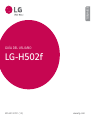 1
1
-
 2
2
-
 3
3
-
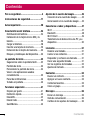 4
4
-
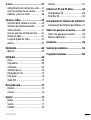 5
5
-
 6
6
-
 7
7
-
 8
8
-
 9
9
-
 10
10
-
 11
11
-
 12
12
-
 13
13
-
 14
14
-
 15
15
-
 16
16
-
 17
17
-
 18
18
-
 19
19
-
 20
20
-
 21
21
-
 22
22
-
 23
23
-
 24
24
-
 25
25
-
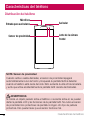 26
26
-
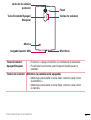 27
27
-
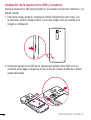 28
28
-
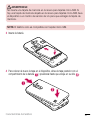 29
29
-
 30
30
-
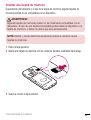 31
31
-
 32
32
-
 33
33
-
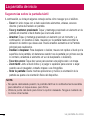 34
34
-
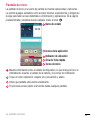 35
35
-
 36
36
-
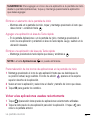 37
37
-
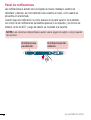 38
38
-
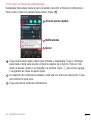 39
39
-
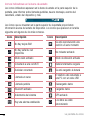 40
40
-
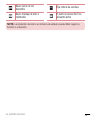 41
41
-
 42
42
-
 43
43
-
 44
44
-
 45
45
-
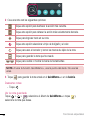 46
46
-
 47
47
-
 48
48
-
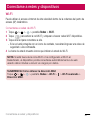 49
49
-
 50
50
-
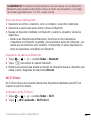 51
51
-
 52
52
-
 53
53
-
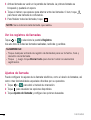 54
54
-
 55
55
-
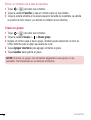 56
56
-
 57
57
-
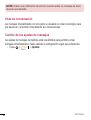 58
58
-
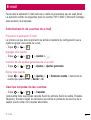 59
59
-
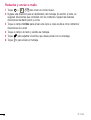 60
60
-
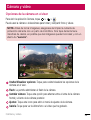 61
61
-
 62
62
-
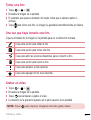 63
63
-
 64
64
-
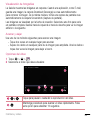 65
65
-
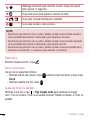 66
66
-
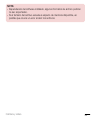 67
67
-
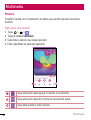 68
68
-
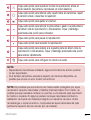 69
69
-
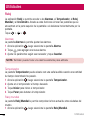 70
70
-
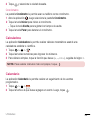 71
71
-
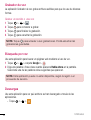 72
72
-
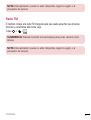 73
73
-
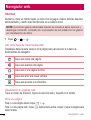 74
74
-
 75
75
-
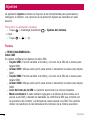 76
76
-
 77
77
-
 78
78
-
 79
79
-
 80
80
-
 81
81
-
 82
82
-
 83
83
-
 84
84
-
 85
85
-
 86
86
-
 87
87
-
 88
88
-
 89
89
-
 90
90
-
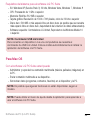 91
91
-
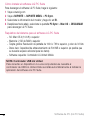 92
92
-
 93
93
-
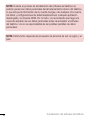 94
94
-
 95
95
-
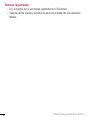 96
96
-
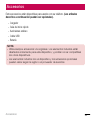 97
97
-
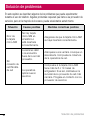 98
98
-
 99
99
-
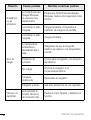 100
100
-
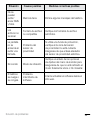 101
101
-
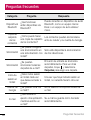 102
102
-
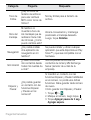 103
103
-
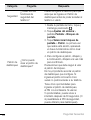 104
104
-
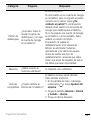 105
105
-
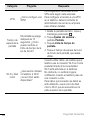 106
106
-
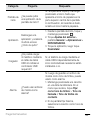 107
107
-
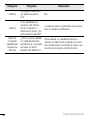 108
108
-
 109
109
LG LGH502F.ACISWH Manual de usuario
- Categoría
- Teléfonos móviles
- Tipo
- Manual de usuario